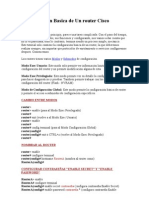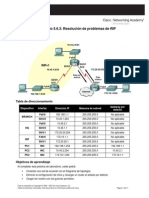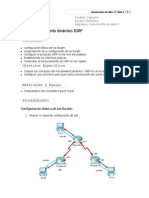Linksys wrt54gs/gl Uc3m
Linksys wrt54gs/gl Uc3m
Cargado por
Federico Gomez GarciaCopyright:
Formatos disponibles
Linksys wrt54gs/gl Uc3m
Linksys wrt54gs/gl Uc3m
Cargado por
Federico Gomez GarciaTítulo original
Derechos de autor
Formatos disponibles
Compartir este documento
Compartir o incrustar documentos
¿Le pareció útil este documento?
¿Este contenido es inapropiado?
Copyright:
Formatos disponibles
Linksys wrt54gs/gl Uc3m
Linksys wrt54gs/gl Uc3m
Cargado por
Federico Gomez GarciaCopyright:
Formatos disponibles
Manual de configuración router Linksys
WRT54GS/GL UC3M
Departamento de Ingeniería Telemática - UC3M 2012-2013
Versión: 2012-09-23
1. INTRODUCCIÓN
El router Linksys WRT54GS/GL es un router orientado al entorno doméstico y de pequeña empresa, que
dispone de 5 interfaces Ethernet y una interfaz inalámbrica (IEEE 802.11b/g):
• Interfaces Ethernet. Tal y como se aprecia en la Figura 2, hay una primera boca (de izquierda a
derecha), etiquetada como 'Internet' en el router, que internamente recibe el nombre de eth0.0.
A continuación hay 4 bocas más, etiquetadas de 1 a 4 en el router, que internamente reciben el
nombre de eth0.1, ..., eth0.4. Inicialmente (por defecto, después de arrancar) estas
interfaces tienen configuradas las siguientes direcciones IP:
○ eth0.0: 192.168.0.1/24
○ eth0.1: 192.168.1.1/24
○ eth0.2: 192.168.2.1/24
○ eth0.3: 192.168.3.1/24
○ eth0.4: 192.168.4.1/24
• Interfaz inalámbrica (WLAN). Internamente recibe el nombre de wlan0. Inicialmente esta
interfaz tiene la siguiente dirección IP:
○ wlan0: 192.168.5.1/24
Tenga en cuenta que para determinadas prácticas, puede ser conveniente que borre las direcciones IP
configuradas por defecto después de añadir las que necesite para la realización de la práctica.
wlan0
eth0.0 eth0.1 eth0.3
Figura 1: Vista frontal WRT54GS/GL eth0.2 eth0.4
Figura 2: Vista posterior WRT54GS/GL
El router ejecuta Linux como Sistema Operativo, lo cual permite instalar en él multitud de aplicaciones y
utilidades diferentes. Para las prácticas del Departamento de Ingeniería Telemática, se ha instalado
software1 que permite configurar diversas características del router y experimentar aspectos de
1
Básicamente, se ha instalado el demonio de encaminamiento Quagga [1], el cual proporciona una
interfaz de configuración estándar, prácticamente idéntica a la que proporciona la mayoría de routers
comerciales actuales. Adicionalmente, se han instalado una serie de utilidades que permiten configurar
los parámetros de la interfaz inalámbrica del router.
Departamento de Ingeniería Telemática – Universidad Carlos III de Madrid 1
configuración de routers, de forma muy similar a como se hace con routers comerciales de mayor
envergadura. Existen 2 maneras complementarias de acceder al router:
• Mediante TELNET (a cualquiera de las direcciones IP que tiene configurado el router),
accediendo a una consola del router 2. A través de dicha consola se pueden configurar todos los
parámetros relacionados con interfaces (habilitar y deshabilitar interfaces), IP (direcciones, rutas
estáticas) y protocolos de encaminamiento dinámicos (RIP, OSPF y BGP).
• Mediante SSH, accediendo a una consola Linux. Dicha consola proporciona los comandos
básicos que se pueden encontrar en un sistema Linux. Este modo de acceso al router se emplea
básicamente para la configuración de la interfaz inalámbrica. Los parámetros de acceso
necesarios son:
○ Usuario: alumno
○ Contraseña: alumno13
Dependiendo del tipo de práctica, el alumno tendrá que utilizar uno u otro tipo (o incluso ambos en
algunas ocasiones) de acceso para configurar el router. Su profesor de prácticas le indicará qué
mecanismo debe emplear en cada práctica. Las primeras secciones de este manual se centran en el primer
modo de acceso (a través de TELNET). La última sección (Sección 4) describe las posibilidades de
configuración disponibles cuando se accede por SSH.
La configuración por defecto del router se restaura cada vez que se inicia el router. Por lo tanto, todos los
cambios que realice se pierden si resetea, o apaga y enciende el router . Se recomienda copie y pegue
todos los comandos que introduce en el router en un fichero de texto , de forma que pueda
reconfigurar un router tan sólo copiando de nuevo los comandos del fichero y pegarlos en la consola de
configuración del router. Esto es especialmente útil en aquellas prácticas que se realizan en varias
sesiones, en las cuales en cada sesión tiene que empezar de nuevo o para restaurar aquellas partes de la
configuración del router que son comunes en prácticas diferentes.
2. COMANDOS BÁSICOS
Esta sección incluye los comandos básicos de configuración que se pueden realizar a través de la consola
de configuración accesible mediante un telnet al router. Para ello, debe configurar en su PC una dirección
IP que le permita tener conectividad con el router WRT54GS/GL (la dirección dependerá de la interfaz de
red del router que vaya a utilizar para acceder desde el PC). Una vez configurado el PC adecuadamente,
conectado el cableado necesario, y encendido el router (el router necesita algunos segundos para arrancar,
tiempo durante el cual no se puede acceder al mismo), podemos realizar un telnet desde el PC:
telnet 192.168.1.1
Trying 192.168.1.1...
Connected to 192.168.1.1.
Escape character is '^]'.
Router UC3M IT de prácticas (versión 3)
Hello, this is Quagga (version 0.98.6).
Copyright 1996-2005 Kunihiro Ishiguro, et al.
Adaptado por Carlos J. Bernardos <cjbc@it.uc3m.es>
routerUC3M#
Cuando aparece el prompt “routerUC3M#” significa que hemos accedido a la consola del router (modo
terminal). Desde esta consola inicial podemos realizar diferentes acciones en el router. Para averiguar los
comandos disponibles (en este y en cualquier otro modo del router), podemos teclear “?”:
routerUC3M# ?
clear Reset functions
configure Configuration from vty interface
copy Copy from one file to another
debug Debugging functions (see also 'undebug')
2
Esta consola suele recibir el nombre de CLI (Command Line Interface), es decir, Interfaz de Línea de
Comandos.
Departamento de Ingeniería Telemática – Universidad Carlos III de Madrid 2
disable Turn off privileged mode command
end End current mode and change to enable mode
exit Exit current mode and down to previous mode
list Print command list
no Negate a command or set its defaults
ping Send echo messages
quit Exit current mode and down to previous mode
show Show running system information
ssh Open an ssh connection
telnet Open a telnet connection
terminal Set terminal line parameters
traceroute Trace route to destination
undebug Disable debugging functions (see also 'debug')
write Write running configuration to memory, network, or
terminal
routerUC3M#
Como se puede apreciar, existen multitud de posibles comandos accesibles desde este modo. Algunos de
ellos además reciben parámetros adicionales que modifican su comportamiento. Al igual que antes,
podemos hacer uso de “?” después de un comando dado para obtener más información sobre los
parámetros que puede recibir y para qué sirven. Por ejemplo, tecleando “ping ?” desde este modo,
obtenemos información acerca de los parámetros que puede recibir el comando ping (en este caso, la
dirección o nombre destino al que hacer un ping y adicionalmente, si queremos hacer un ping utilizando
el protocolo IPv4 o IPv6) :
routerUC3M# ping ?
WORD Ping destination address or hostname
ip IP echo
ipv6 IPv6 echo
routerUC3M# ping
De todos los comandos listados anteriormente, es interesante describir los siguientes 3:
• configure terminal
○ Cambia al modo de configuración. Este comando es el primer paso para configurar
cualquier parámetro en el router:
routerUC3M# configure terminal
router(config)#
Nótese que el prompt del router cambia a router(config)#al pasar al modo de
configuración del router.
• list
○ Lista todos los posibles comandos que se puede ejecutar desde este modo. Esta lista muestra
los comandos completos, incluyendo las posibles modificadores.
• ping DESTINO
○ Lanza un ping a la dirección IP o nombre que se le proporcione como parámetro. Admite un
modificador delante del destino para especificar si éste es IPv4 (ip) o IPv6 (ipv6).
• show
○ Muestra información sobre la configuración actual del router. Este parámetro admite
múltiples modificadores adicionales, que permiten especificar la información particular que
se desea obtener. Como ejemplo de funcionamiento (utilice “?” para averiguar todas las
posibilidades que ofrece este comando), el siguiente comando permite obtener información
sobre una interfaz de red:
routerUC3M# show interface eth0.1
Interface eth0.1 is up, line protocol detection is disabled
index 5 metric 1 mtu 1500 <UP,BROADCAST,RUNNING,PROMISC,MULTICAST>
HWaddr: 00:14:bf:d1:eb:07
inet 192.168.1.1/24 broadcast 192.168.1.255
inet6 fe80::214:bfff:fed1:eb07/64
input packets 667, bytes 44806, dropped 0, multicast packets 8
input errors 0, length 0, overrun 0, CRC 0, frame 0, fifo 0, missed 0
3
Existen también otros comandos muy útiles, específicos de algunos protocolos. La utilización de
dichos comandos se describe (en caso de ser necesario) en las secciones referentes a cada uno de los
protocolos en particular.
Departamento de Ingeniería Telemática – Universidad Carlos III de Madrid 3
output packets 337, bytes 30765, dropped 0
output errors 0, aborted 0, carrier 0, fifo 0, heartbeat 0, window 0
collisions 0
○ Otro ejemplo muy útil de funcionamiento es show running-config, que lista de forma
resumida la configuración que está actualmente siendo utilizada por el router (en concreto
aquellos valores que difieren de los valores por defecto).
• traceroute
○ Lanza un traceroute a la dirección IP o nombre que se le proporcione como parámetro.
Admite un modificador delante del destino para especificar si éste es IPv4 (ip) o IPv6
(ipv6).
Dentro de la consola del router (CLI), se pueden utilizar los siguientes comandos de movimiento (nótese
que el carácter <C> significa mantener apretada la tecla Ctrl, Control):
• C-f o <CURSOR DERECHA>
○ Mueve hacia delante un carácter
• C-b o <CURSOR IZQUIERDA>
○ Mueve hacia atrás un carácter
• M-f
○ Desplaza el cursor hacia delante una palabra
• M-b
○ Desplaza el cursor hacia atrás una palabra
• C-a
○ Desplaza el cursor al inicio de la línea
• C-e
○ Desplaza el cursor al final de la línea
• C-c
○ Interrumpe la entrada actual y se mueve a la siguiente línea
• C-z
○ Finaliza la configuración actual y se mueve al nodo inicial
• C-n o <CURSOR ABAJO>
○ Se desplaza a la siguiente línea en el buffer del historial
• C-p o <CURSOR ARRIBA>
○ Se desplaza a la línea anterior en el buffer del historial
• <TAB>
○ Completa la línea pulsando sobre la tecla de tabulación
A continuación, se describen los comandos de configuración más importantes. Como regla general, para
deshacer/eliminar la configuración de un comando en particular, se debe anteponer “no” a dicho
comando (en las siguientes secciones, se muestran ejemplos de uso).
2.1 Comandos de interfaz
A partir del modo de configuración del router (recuerde que para acceder a él, tiene que teclear
configure terminal desde la consola inicial), se puede acceder al sub-menú de configuración de
interfaz de red, tecleando interface NOMBRE_DE_LA_INTERFAZ_DE_RED. Por ejemplo, para
acceder a la configuración de la interfaz eth0.1, es necesario introducir el siguiente comando (desde el
modo de configuración):
router(config)# interface eth0.1
Dentro del sub-menú de configuración de interfaz de red, están disponibles los siguientes comandos:
• shutdown
○ Deshabilita el interfaz (en el interfaz actual).
• no shutdown
○ Habilita el interfaz (en el interfaz actual).
• ip address DIRECCIÓN/LONGITUD_PREFIJO
○ Configura (añade) la dirección IP en la interfaz actual.
• no ip address DIRECCIÓN/LONGITUD_PREFIJO
○ Elimina la dirección IP en la interfaz actual.
Departamento de Ingeniería Telemática – Universidad Carlos III de Madrid 4
• ip address DIRECCIÓN/LONGITUD_PREFIJO secondary
○ Configura (añade) la dirección IP como secundaria. Esto causa que OSPF no trate la
dirección como de distinta subred.
• no ip address DIRECCIÓN/LONGITUD_PREFIJO secondary
○ Elimina la dirección IP secundaria.
• ipv6 address DIRECCIÓN/LONGITUD_PREFIJO
○ Configura (añade) la dirección IPv6 en la interfaz actual.
• no ipv6 address DIRECCIÓN/LONGITUD_PREFIJO
○ Elimina la dirección IPv6 en la interfaz actual.
• description DESCRIPCIÓN ...
○ Configura la descripción de la interfaz actual.
• no description
○ Elimina la descripción de la interfaz actual.
• multicast
○ Habilita el flag multicast de la interfaz actual.
• no multicast
○ Deshabilita el flag multicast de la interfaz actual.
• bandwidth <1-10000000>
○ Configura el ancho de banda de la interfaz actual. Este parámetro se tiene en cuanta para
calcular el coste en OSPF. Este comando no modifica la configuración de la interfaz física.
• no bandwidth <1-10000000>
• exit / quit
○ Sale del sub-menú de configuración de interfaz y vuelve al menú anterior.
• no ipv6 nd suppress-ra
○ Habilita el envío de Router Advertisements en el interfaz.
• ipv6 nd suppress-ra
○ Deshabilita el envío de Router Advertisements en el interfaz.
• ipv6 nd prefix ipv6prefix
○ Configura el prefijo IPv6 que se incluirá en los Router Advertisements. Existen diversos
parámetros opcionales que se pueden indicar a continuación en la misma línea del comando.
• ipv6 nd prefix ipv6prefix [valid-lifetime] [preferred-lifetime]
[off-link] [no-autoconfig]
valid-lifetime: tiempo en segundos durante el cual el prefijo es válido (para el propósito
de determinar si el prefijo es on-link). El valor 4294967295 (0xffffffff) representa
infinito. También se puede indicar tiempo infinito con la palabra infinite.
preferred-lifetime: tiempo en segundos durante el cual se prefiere la dirección generada
a partir del prefijo anunciado.
off-link: el anuncio no indica nada sobre las propiedades on-link u off-link del prefijo.
no-autoconfig: indica a los host del enlace que el prefijo IPv6 incluido en el anuncio no
se puede utilizar para autoconfiguración IPv6.
• ipv6 nd ra-interval SEGUNDOS
○ Especifica el tiempo máximo (SEGUNDOS) permitido en segundos entre envíos de mensajes
Router Advertisement multicast no solicitados. No puede ser inferior a 3 segundos. El valor
por defecto es 600.
• no ipv6 nd ra-interval
○ Resetea el intervalo entre envíos al valor por defecto.
• ipv6 nd ra-lifetime SEGUNDOS
• no ipv6 nd ra-lifetime
○ Especifica el valor (SEGUNDOS) a incluir en el campo Router Lifetime de los Router
Advertisements, en segundos. Este valor indica el tiempo durante el cual el router se puede
utilizar como router por defecto. Un valor igual a cero indica que el router no puede
utilizarse como router por defecto en esa interfaz. SEGUNDOS tiene que ser igual a cero o un
valor entre el valor especificado mediante ipv6 nd ra-interval y 9000 segundos. El
valor por defecto es 1800.
○ Resetea al valor por defecto.
• ipv6 nd reachable-time MILISEGUNDOS
○ Especifica el valor (MILISEGUNDOS) a incluir en el campo Reachable Time de los Router
Advertisements, en milisegundos. Un valor igual a cero indica que el router no especifica
ningún valor. MILISEGUNDOS no puede ser mayor que 3600000 milisegundos. El valor
por defecto es 0.
• no ipv6 nd reachable-time
○ Resetea el intervalo entre envíos al valor por defecto.
Departamento de Ingeniería Telemática – Universidad Carlos III de Madrid 5
• ipv6 nd managed-config-flag
○ Habilita el flag en los Router Advertisements que indica que los hosts deben usar un
protocolo stateful para la configuración de direcciones, además de las direcciones que haya
configurado empleando autoconfiguración stateless.
• no ipv6 nd managed-config-flag
○ Deshabilita el flag anterior en los Router Advertisements.
• ipv6 nd other-config-flag
○ Habilita el flag en los Router Advertisements que indica que los hosts deben usar un
protocolo stateful para la configuración de otros parámetros diferentes a las direcciones.
• no ipv6 nd other-config-flag
○ Deshabilita el flag anterior en los Router Advertisements.
El modo terminal (el modo inicial de la consola del router, identificado con el prompt
“routerUC3M#”), permite obtener información sobre la configuración actual de una interfaz
determinada. Para ello, se utiliza el siguiente comando:
• show interface NOMBRE_DE_LA_INTERFAZ_DE_RED
○ Muestra información sobre la configuración actual de la interfaz proporcionada
(NOMBRE_DE_LA_INTERFAZ_DE_RED). Si se omite el nombre de la interfaz
(NOMBRE_DE_LA_INTERFAZ_DE_RED), el comando devuelve la información de todas
las interfaces del equipo. Ejemplo:
routerUC3M# show interface eth0.1
Interface eth0.1 is up, line protocol detection is disabled
index 5 metric 1 mtu 1500 <UP,BROADCAST,RUNNING,PROMISC,MULTICAST>
HWaddr: 00:14:bf:d1:eb:4f
inet 192.168.1.1/24 broadcast 192.168.1.255
inet6 fe80::214:bfff:fed1:eb4f/64
inet6 fd33:3333:3333::1/64
input packets 0, bytes 0, dropped 0, multicast packets 0
input errors 0, length 0, overrun 0, CRC 0, frame 0, fifo 0, missed 0
output packets 7, bytes 674, dropped 0
output errors 0, aborted 0, carrier 0, fifo 0, heartbeat 0, window 0
collisions 0
2.2 Comandos de configuración de rutas IP estáticas
En el modo de configuración del router (recuerde que para acceder a él, tiene que teclear configure
terminal desde la consola inicial), se pueden configurar rutas IP estáticas. A continuación mostramos
algunos ejemplos de configuración de rutas IP estáticas:
• ip route RED SIGUIENTE_SALTO
○ Configura (añade) una ruta a la red de destino RED (con formato A.B.C.D/M) a través del
siguiente salto SIGUIENTE_SALTO. SIGUIENTE_SALTO puede ser la dirección IP del
siguiente salto (con formato A.B.C.D) o el nombre de la interfaz de salida 4 (en caso de que
la red destino esté directamente conectada). Ejemplos:
router(config)# ip route 10.0.0.0/8 192.168.0.4
router(config)# ip route 10.0.0.0/8 eth0.2
router(config)# ip route 10.0.0.0/8 null0
• ip route DESTINO MÁSCARA SIGUIENTE_SALTO
○ Comando idéntico al anterior, pero utilizando el DESTINO (con formato A.B.C.D)
MÁSCARA (con formato A.B.C.D), en vez de RED (que indica la longitud del prefijo).
Ejemplos:
router(config)# ip route 10.0.0.0 255.0.0.0 192.168.0.4
router(config)# ip route 255.0.0.0 eth0.2
router(config)# ip route 10.0.0.0 255.0.0.0 null0
• ip route RED SIGUIENTE_SALTO DISTANCIA /
ip route DESTINO MÁSCARA SIGUIENTE_SALTO DISTANCIA
○ Configura (añade) una ruta con la distancia especificada en DISTANCIA.
4
Si se utiliza la interfaz null0, la ruta se instala como inalcanzable.
Departamento de Ingeniería Telemática – Universidad Carlos III de Madrid 6
• ip route RED {blackhole/reject} /
ip route DESTINO MÁSCARA {blackhole/reject}
○ Adicionalmente, se puede configurar el router para que descarte paquetes hacia un destino,
especificando el comportamiento del router cuando descarta dichos paquetes:
blackhole: el router descarta silenciosamente los paquetes.
reject: el router descarta los paquetes y envía un mensaje ICMP de destino
inalcanzable (Destination Host Unreachable).
• ipv6 route RED SIGUIENTE_SALTO
○ Configura (añade) una ruta IPv6 a la red de destino RED (con formato PREFIJO/M) a
través del siguiente salto SIGUIENTE_SALTO. SIGUIENTE_SALTO puede ser la
dirección IP del siguiente salto o el nombre de la interfaz de salida 5 (en caso de que la red
destino esté directamente conectada). Al igual que en el comando para Ipv4, se pueden
especificar parámetros adicionales, como la distancia administrativa, etc. Adicionalmente,
también se puede especificar la interfaz de salida (necesario por ejemplo si se emplean
direcciones de tipo link-local como siguiente salto).
Para borrar una ruta configurada en el router, basta con anteponer “no” al comando (de los anteriormente
descritos) que emplearía para crear la ruta.
Para añadir rutas IPv6 estáticas, la sintaxis es la misma que la descrita anteriormente para IPv4, con la
diferencia de que los comandos tienen la forma “ipv6 route ...” en lugar de “ip route ...”.
El modo terminal (el modo inicial de la consola del router, identificado con el prompt
“routerUC3M#”), permite obtener información sobre las rutas configuradas en el router
(independientemente de que se hayan configurado estáticamente o mediante un protocolo de
encaminamiento). Para ello, se utiliza el siguiente comando:
• show ip route
○ Muestra las rutas que el router tiene actualmente configuradas, mostrando información sobre
el origen de la ruta. Por ejemplo:
routerUC3M# show ip route
○ Codes: K - kernel route, C - connected, S - static, R - RIP, O – OSPF,
I - ISIS, B - BGP, > - selected route, * - FIB route
R>* 10.0.0.0/24 [120/8] via 10.0.2.173, eth0.4, 2d03h03m
R>* 10.0.2.0/26 [120/8] via 10.0.2.166, eth0.3, 2d03h03m
R>* 10.0.2.64/26 [120/8] via 10.0.2.170, eth0.2, 2d03h03m
C>* 10.0.2.128/27 is directly connected, eth0.1
R>* 10.0.2.160/30 [120/8] via 10.0.2.166, eth0.3, 2d03h03m
C>* 10.0.2.164/30 is directly connected, eth0.3
C>* 10.0.2.168/30 is directly connected, eth0.2
C>* 10.0.2.172/30 is directly connected, eth0.4
C>* 127.0.0.0/8 is directly connected, lo
C>* 192.168.0.0/24 is directly connected, eth0.0
R>* 192.168.4.0/24 [120/8] via 10.0.2.166, eth0.3, 2d03h03m
C>* 192.168.5.0/24 is directly connected, wlan0
Nótese que las primeras líneas de la salida que devuelve el comando incluyen una pequeña
leyenda explicativa sobre unos códigos que se anteponen a cada entrada de la tabla de rutas.
Estos códigos proporcionan información acerca del origen de las entradas en la tabla de
encaminamiento: “C” para rutas directamente conectadas, “S” para rutas estáticas, “R” para
rutas aprendidas por RIP, “O” para rutas obtenidas por OSPF, “K” para rutas configuradas
por el kernel del sistema operativo, etc... El símbolo “*” implica que la ruta está en la
Forwarding Information Base (FIB), es decir la tabla de rutas que utiliza el equipo a la hora
de encaminar. Esto es útil para determinar cuál(es) de las posibles rutas que puede tener el
router para un mismo destino está siendo utilizada para encaminar el tráfico. Otra
información útil que muestra este comando es la distancia administrativa y la métrica de las
rutas, utilizando el siguiente formato [DISTANCIA_ADMINISTRATIVA, MÉTRICA]
(si la distancia administrativa es 0 – lo cuál implica que se trata de una ruta directamente
conectada – esta información no se muestra).
5
Si se utiliza la interfaz null0, la ruta se instala como inalcanzable.
Departamento de Ingeniería Telemática – Universidad Carlos III de Madrid 7
○ El comando acepta parámetros adicionales, que permiten filtrar la salida/obtener
información específica sobre determinado tipo de rutas:
routerUC3M# show ip route ?
<cr>
bgp Border Gateway Protocol (BGP)
connected Connected
isis ISO IS-IS (ISIS)
kernel Kernel
ospf Open Shortest Path First (OSPF)
rip Routing Information Protocol (RIP)
static Static routes
A.B.C.D Network in the IP routing table to display
A.B.C.D/M IP prefix <network>/<length>, e.g., 35.0.0.0/8
supernets-only Show supernet entries only
Por ejemplo, se puede obtener información relativa a una red destino:
routerUC3M# show ip ro 192.168.2.3
Routing entry for 192.168.2.0/24
Known via "connected", distance 0, metric 0, best
* directly connected, eth0.2
○ Para mostrar información sobre rutas IPv6, se utiliza la misma sintaxis, pero empleando
“show ipv6 route” en vez de “show ip route”.
3. CONFIGURACIÓN DE PROTOCOLOS DE ENCAMINAMIENTO
Esta sección incluye información acerca de la configuración de los protocolos de encaminamiento RIP,
OSPF y BGP.
3.1 Configuración de RIP
A partir del modo de configuración del router (recuerde que para acceder a él, tiene que teclear
configure terminal desde la consola inicial), se puede habilitar el protocolo de encaminamiento
RIP, tecleando router rip. Para deshabilitarlo, debe teclear no router rip. Es necesario
habilitar el protocolo RIP para poder acceder a los comandos de configuración del protocolo. El siguiente
comando habilita el protocolo RIP en el router y proporciona acceso al sub-menú de configuración del
protocolo RIP:
router(config)# router rip
router(config-router)#
Dentro del sub-menú de configuración del protocolo RIP, están disponibles los siguientes comandos:
Comandos de configuración básicos de RIP
• network RED
○ Este comando habilita el protocolo RIP en aquellos interfaces que posean direcciones IP
pertenecientes a RED. Por ejemplo, si la red 10.0.0.0/24 está habilitada por RIP, esto
significa que las direcciones desde 10.0.0.0 hasta 10.0.0.255 están habilitadas por
RIP. El comando “no network” deshabilitará RIP de la red específica.
• no network RED
○ Deshabilita el protocolo RIP en las interfaces de red que posean direcciones IP
pertenecientes a la red especificada.
• network NOMBRE_DE_LA_INTERFAZ_DE_RED
○ Este comando habilita el protocolo RIP en la interfaz de red
NOMBRE_DE_LA_INTERFAZ_DE_RED. Se habilita tanto el envío como la recepción de
paquetes RIP en la interfaz de red especificada.
• no network NOMBRE_DE_LA_INTERFAZ_DE_RED
○ Deshabilita el protocolo RIP en la interfaz de red especificada.
Departamento de Ingeniería Telemática – Universidad Carlos III de Madrid 8
• network neighbor A.B.C.D
○ Especifica el nodo con dirección IP A.B.C.D como vecino RIP. Cuando un vecino no
entiende multicast, este comando se utiliza para especificar los vecinos. En muchos casos,
no todos los routers son capaces de entender multicast (los paquetes se envían a una
dirección que especifica un grupo de receptores). En una situación donde el vecino no
procesa los paquetes de multicast, es necesario establecer un enlace directo entre los routers.
El comando neighbor permite al administrador de la red especificar un router como
vecino de RIP.
• no network neighbor A.B.C.D
○ Deshabilita el nodo con dirección IP A.B.C.D como vecino RIP del router.
• passive-interface NOMBRE_DE_LA_INTERFAZ_DE_RED
○ Este comando configura el interfaz especificado (NOMBRE_DE_LA_INTERFAZ_DE_RED)
en modo pasivo. Cuando un interfaz se configura en modo pasivo, todos los paquetes
recibidos se procesan como normales y el router no envía paquetes RIP (ni multicast ni
unicast) excepto a los vecinos especificados en el comando neighbor. Por defecto, todos
los interfaces están configurados como pasivos
• no passive-interface NOMBRE_DE_LA_INTERFAZ_DE_RED
○ Configura el interfaz especificado (NOMBRE_DE_LA_INTERFAZ_DE_RED) como no
pasivo.
• version VERSIÓN
○ Configura la versión del protocolo RIP para envío y recepción, la versión (VERSIÓN) puede
ser "1" (RIPv1) o "2" (RIPv2). La versión por defecto es “2”.
Comandos de configuración de redistribución de rutas en RIP
• redistribute kernel
○ Habilita la redistribución de las rutas del kernel (aquellas que han sido creadas por un
proceso interno del Sistema Operativo del router) en la tabla de RIP (ésta es la tabla que
maneja internamente el protocolo de encaminamiento RIP, es decir la que incluye en los
Vectores-Distancia que envía y la que actualiza con los mensajes RIP recibidos).
• redistribute kernel metric <0-16>
○ Igual que el anterior. pero especificando el valor de la métrica que se utiliza para anunciar
estas rutas.
• no redistribute kernel
○ Deshabilita la redistribución de rutas del kernel en la tabla de RIP.
• redistribute static
○ Habilita la redistribución de las rutas estáticas en la tabla de RIP.
• redistribute static metric <0-16>
○ Igual que el anterior, pero especificando el valor de la métrica que se utiliza para anunciar
estas rutas.
• no redistribute static
○ Deshabilita la redistribución de las rutas estáticas en la tabla de RIP.
• redistribute connected
○ Habilita la redistribución de las rutas directamente conectadas de aquellas interfaces con
RIP deshabilitado en la tabla de RIP. Las rutas directamente conectadas de las interfaces con
RIP habilitado está activada por defecto.
• redistribute connected metric <0-16>
○ Igual que el anterior, pero especificando el valor de la métrica que se utiliza para anunciar
estas rutas.
• no redistribute connected
○ Deshabilita la redistribución de las rutas directamente conectadas en la tabla de RIP.
• redistribute ospf
○ Habilita la redistribución de las rutas aprendidas mediante el protocolo de encaminamiento
OSPF en la tabla de RIP.
• redistribute ospf metric <0-16>
○ Igual que el anterior, pero especificando el valor de la métrica que se utiliza para anunciar
estas rutas.
• no redistribute ospf
○ Deshabilita la redistribución de las rutas aprendidas mediante OSPF en la tabla de RIP.
• redistribute bgp
○ Habilita la redistribución de las rutas aprendidas mediante el protocolo de encaminamiento
BGP en la tabla de RIP.
Departamento de Ingeniería Telemática – Universidad Carlos III de Madrid 9
• redistribute bgp metric <0-16>
○ Igual que el anterior, pero especificando el valor de la métrica que se utiliza para anunciar
estas rutas.
• no redistribute bgp
○ Deshabilita la redistribución de las rutas aprendidas mediante BGP en la tabla de RIP.
• default-metric MÉTRICA
○ Este comando modifica la métrica por defecto (MÉTRICA, entre 1 y 16) para las rutas
distribuidas. El valor por defecto es 1. Este comando no afecta a la métrica de las rutas
directamente conectadas directamente incluso si están redistribuidas mediante el comando
redistribute connected. Para modificar el valor de la métrica de una ruta
directamente conectada, es necesario utilizar el comando redistribute conected
metric.
• distance DISTANCIA
○ Configura a un valor específico (DISTANCIA, entre 1 y 255) el valor de la distancia
administrativa utilizada por el router para aquellas rutas aprendidas mediante RIP. Por
defecto, la distancia administrativa de RIP es 120.
• no distance DISTANCIA
○ Restaura el valor por defecto de la distancia administrativa de RIP.
• distance DISTANCIA A.B.C.D/M
○ Configura a un valor específico (DISTANCIA, entre 1 y 255) el valor de la distancia
administrativa RIP para aquellas rutas aprendidas por RIP dentro del rango A.B.C.D/M.
• no distance DISTANCIA A.B.C.D/M
○ Restaura el valor por defecto de la distancia administrativa RIP para aquellas rutas
aprendidas por RIP dentro del rango A.B.C.D/M.
• timers basic update timeout garbage
○ Configura el valor de los temporizadores empleados por RIP: update timeout
garbage. El valor por defecto de dichos temporizadores es el especificado por el
estándar, es decir:
update. Valor por defecto: 30 segundos. Cada vez que el temporizador llega a 30
segundos se produce una actualización, el proceso de RIP despierta y envía un mensaje
de respuesta no solicitado conteniendo la tabla completa de encaminamiento de todos
los routers vecinos.
timeout. Valor por defecto: 180 segundos. Una vez llegado este tiempo sin haber
recibido actualizaciones la ruta se considera no válida, sin embargo la ruta se retiene un
cierto periodo de tiempo, lo cual permite avisar a los vecinos que la ruta ha sido
eliminada.
garbage. Valor por defecto: 120 segundos. Una vez transcurrido este tiempo después
de marcarse una ruta como no válida, la ruta es definitivamente eliminada de la tabla de
encaminamiento.
• no timers basic
○ Resetea el valor de los temporizadores a sus valores por defecto (30, 180, 120).
Además de los comandos de configuración accesibles desde el sub-menú de configuración del protocolo
RIP, algunos parámetros son configurables desde el sub-menú de configuración de interfaz (recuerde que
puede acceder al sub-menú de configuración de una interfaz dada, tecleando interface
NOMBRE_DE_LA_INTERFAZ_DE_RED desde el modo de configuración):
• ip rip send version VERSIÓN
○ Este comando de configuración sobrescribe (es decir, tiene preferencia sobre) el valor global
establecido por el comando de configuración del protocolo RIP “rip version”. Este
comando habilita la interfaz de red seleccionada para enviar paquetes con versión RIP
versión 1, RIP versión 2 o ambos. El parámetro VERSIÓN puede ser "1", "2" o "1 2". En el
caso de elegir "1 2", los paquetes son enviados mediante broadcast y multicast. Por defecto,
los paquetes enviados son RIPv2.
• ip rip receive version VERSIÓN
○ Este comando de configuración sobrescribe (es decir, tiene preferencia sobre) el valor global
establecido por el comando de configuración del protocolo RIP “rip version”. Este
comando habilita en la interfaz de red seleccionada la recepción de paquetes RIP versión 1,
RIP versión 2 o ambos. El parámetro VERSIÓN puede ser "1", "2" o "1 2". En el caso de
elegir "1 2", acepta paquetes de ambas versiones (RIPv1 y RIPv2). Por defecto, se aceptan
paquetes de ambas versiones de RIP.
Departamento de Ingeniería Telemática – Universidad Carlos III de Madrid 10
• ip split-horizon
○ Habilita split-horizon en la interfaz de red seleccionada. Por defecto, split-horizon está
activado.
• no ip split-horizon
○ Deshabilita split-horizon en la interfaz de red seleccionada.
• ip split-horizon poisoned-reverse
○ Habilita split-horizon with poisoned-reverse en la interfaz de red seleccionada.
• no ip split-horizon poisoned-reverse
○ Deshabilita split-horizon with poisoned-reverse en la interfaz de red seleccionada.
• ip rip authentication mode md5
○ Configura la interfaz de red seleccionada para utilizar autenticación de tipo MD5. Nota: si
se activa algún tipo de autenticación en el router, el router seguirá contestando a paquetes de
tipo RIPv1 REQUEST (si la recepción de paquetes RIPv1 está activada), pero sólo los
mensajes RIPv2 autenticados apropiadamente podrán actualizar la tabla de encaminamiento
RIP del router.
• no ip rip authentication mode md5
○ Deshabilita la utilización de autenticación de tipo MD5 en la interfaz de red seleccionada.
• ip rip authentication mode text
○ Configura la interfaz de red seleccionada para utilizar autenticación de tipo “texto plano”,
utilizando una contraseña (enviada en texto plano) simple.
• no ip rip authentication mode text
○ Deshabilita la utilización de autenticación de tipo “ texto plano” en la interfaz de red
seleccionada.
• ip rip authentication string CONTRASEÑA
○ Configura contraseña a utilizar (CONTRASEÑA) cuando se emplea el mecanismo de
autenticación RIP de tipo “texto plano”. La longitud del texto CONTRASEÑA tiene que ser
menor de 16 caracteres.
• no ip rip authentication string CONTRASEÑA
○ Borra la contraseña a utilizar (CONTRASEÑA) cuando se emplea el mecanismo de
autenticación RIP de tipo “texto plano”.
• ip rip authentication key-chain CADENA_MD5
○ Configura la cadena MD5 a utilizar (CADENA_MD5) cuando se emplea el mecanismo de
autenticación RIP de tipo MD5.
• no ip rip authentication key-chain CADENA_MD5
○ Borra la contraseña a utilizar (CADENA_MD5) cuando se emplea el mecanismo de
autenticación RIP de tipo MD5.
El modo terminal (el modo inicial de la consola del router, identificado con el prompt
“routerUC3M#”), permite obtener información sobre el funcionamiento y estado del protocolo RIP
(además de la información que se obtiene al consultar la tabla de encaminamiento global del router).
Especialmente, son interesantes los siguientes comandos:
• show ip rip
○ Muestra las rutas RIP (las que contiene la tabla de encaminamiento RIP). Para rutas que han
sido recibidas a través de RIP, este comando mostrará el tiempo que el paquete se envió y la
información de la etiqueta. Este comando también mostrará esta información para las rutas
redistribuidas por RIP. Por ejemplo:
routerUC3M# show ip rip
Codes: R - RIP, C - connected, S - Static, O - OSPF, B - BGP
Sub-codes:
(n) - normal, (s) - static, (d) - default, (r) - redistribute,
(i) - interface
Network Next Hop Metric From Tag Time
C(i) 10.0.0.0/24 0.0.0.0 1 self 0
R(n) 10.0.2.0/26 10.0.2.174 3 10.0.2.174 0 02:45
R(n) 10.0.2.64/26 10.0.2.174 3 10.0.2.174 0 02:45
R(n) 10.0.2.128/27 10.0.2.174 2 10.0.2.174 0 02:45
R(n) 10.0.2.160/30 10.0.2.174 3 10.0.2.174 0 02:45
R(n) 10.0.2.164/30 10.0.2.174 2 10.0.2.174 0 02:45
R(n) 10.0.2.168/30 10.0.2.174 2 10.0.2.174 0 02:45
C(i) 10.0.2.172/30 0.0.0.0 1 self 0
Departamento de Ingeniería Telemática – Universidad Carlos III de Madrid 11
• show ip rip status
○ El comando muestra el estado actual de RIP. Esto incluye los temporizadores de RIP,
versión, interfaces de red habilitadas y la información de los vecinos de RIP. Por ejemplo:
routerUC3M# show ip rip status
Routing Protocol is "rip"
Sending updates every 30 seconds with +/-50%, next due in 9 seconds
Timeout after 180 seconds, garbage collect after 120 seconds
Outgoing update filter list for all interface is not set
Incoming update filter list for all interface is not set
Default redistribution metric is 1
Redistributing:
Default version control: send version 2, receive any version
Interface Send Recv Key-chain
eth0.2 2 1 2
Routing for Networks:
eth0.2
Routing Information Sources:
Gateway BadPackets BadRoutes Distance Last Update
Distance: (default is 120)
3.2 Configuración de OSPF
A partir del modo de configuración del router (recuerde que para acceder a él, tiene que teclear
configure terminal desde la consola inicial), se puede habilitar el protocolo de encaminamiento
RIP, tecleando router ospf. Para deshabilitarlo, debe teclear no router ospf. Es necesario
habilitar el protocolo OSPF para poder acceder a los comandos de configuración del protocolo. El
siguiente comando habilita el protocolo OSPF en el router y proporciona acceso al sub-menú de
configuración del protocolo OSPF:
router(config)# router ospf
router(config-router)#
Dentro del sub-menú de configuración del protocolo OSPF, están disponibles los siguientes comandos:
Comandos de configuración básicos de OSPF
• ospf router-id ROUTER-ID
○ Este comando especifica el router-ID (identificador del router). Si no se especifica, por
defecto se utiliza la dirección IP de mayor numeración de todos los interfaces como router-
ID.
• no ospf router-id ROUTER-ID
○ Este comando restaura la configuración por defecto para el router-ID (la dirección IP de
mayor numeración de todos los interfaces).
• network RED area ÁREA
○ Este comando habilita el protocolo OSPF en aquellos interfaces que posean direcciones IP
pertenecientes a RED. Por ejemplo, si la red 10.0.0.0/24 está habilitada por OSPF, esto
significa que las interfaces de red que tengan direcciones comprendidas desde 10.0.0.0
hasta 10.0.0.255 están habilitadas para OSPF. ÁREA puede tener el formato de una
dirección IP o de un número entero entre 0 y 4294967295 (el router internamente hace la
conversión a formato de dirección IP).
• no network RED area ÁREA
○ Deshabilita el protocolo OSPF en las interfaces de red que posean direcciones IP
pertenecientes a la red especificada.
• passive-interface NOMBRE_INTERFAZ
○ Este comando configura el router para que no se “hable” OSPF en la interfaz
NOMBRE_INTERFAZ, pero que sí que se anuncie la interfaz como un enlace de tipo stub en
los mensajes LSA (Link State Advertisement) que envía el router. Esto permite al router
anunciar las direcciones de interfaces directamente conectadas sin tener que generar LSAs
de tipo 5 (External) que tienen un ámbito de inundación global, como ocurriría si se
redistribuyeran las direcciones directamente conectadas en OSPF. Ésta es la única forma de
anunciar enlaces en los que no se habla OSPF dentro de áreas de tipo stub.
Departamento de Ingeniería Telemática – Universidad Carlos III de Madrid 12
• no passive-interface NOMBRE_INTERFAZ
○ Este comando deshace el comando anterior, habilitando que en la interfaz
NOMBRE_INTERFAZ se “hable” OSPF si el router está configurado para anunciar
direcciones configuradas en dicho interfaz.
• ospf abr-type TIPO
○ Este comando permite modificar el comportamiento estándar de un router OSPF de tipo
ABR (Access Border Router). El protocolo estándar OSPF no permite que un ABR
considere rutas a través de áreas que no son de tipo backbone cuando los enlaces del router
hacia el backbone están caídas, incluso aunque existan otros ABRs conectados a áreas no
backbone que sí que puedan alcanzar el backbone. Esta limitación existe principalmente
para evitar que se formen bucles en el encaminamiento. TIPO puede ser cisco, ibm,
shortcut o standard. Cuando se utiliza cisco o ibm (valor por defecto), la
limitación anterior se relaja, permitiendo a un ABR considerar rutas aprendidas de otros
ABRs a través de áreas no backbone, y por lo tanto encaminar a través de esas áreas no
backbone como último recurso y sólo cuando los enlaces al backbone están caídos. Puede
obtener más información sobre este comando en [1].
• no ospf abr-type TIPO
○ Restablece la configuración por defecto del tipo de comportamiento a utilizar por un router
OSPF ABR.
• timers spf VALOR_TIMER
○ Este comando establece el retardo (VALOR_TIMER, expresado en milisegundos) que
transcurre entre que ocurre un evento que hace que se tenga que recalcular la tabla de
encaminamiento (en sentido estricto, el SPF) y el momento en que efectivamente se
recalcula.
• no timers spf
○ Este comando establece el valor por defecto (1 segundo) al temporizador anterior.
• auto-cost reference-bandwidth BW_REFERENCIA
○ Este comando establece a BW_REFERENCIA el ancho de banda tomado como valor de
referencia (aquél que tendría coste igual a 1) para el cálculo de los costes.
BW_REFERENCIA se expresa en Mbit/s, siendo 100 Mbit/s el valor por defecto (es decir,
enlaces con un ancho de banda de 100 Mbit/s o mayores tendrían un coste de 1). Este valor
debe ser consistente en todos los routers de un dominio OSPF.
Comandos de configuración relativos a áreas OSPF
• area ÁREA range PREFIJO/LONGITUD_PREFIJO
○ Este comando agrega/resume rutas intra-área (del área especificada: ÁREA) que
pertenezcan al rango PREFIJO/LONGITUD_PREFIJO en un sólo LSA de Tipo 3 (Type-
3, Network Summary LSA) anunciado a otras áreas. Este comando sólo puede ser utilizado
en un router de tipo ABR (Access Border Router) y sólo se pueden agregar/resumir LSAs de
tipo 1 (Type 1, Router-LSA) o de tipo 2 (Type 2, Network-LSA).
• no area ÁREA range PREFIJO/LONGITUD_PREFIJO
○ Deshace la agregación anterior.
• area ÁREA range PREFIJO/LONGITUD_PREFIJO not-advertise
○ En vez de agregar/resumir rutas intra-área como hacía el comando anteriormente descrito,
este comando filtra las rutas intra-área (del área especificada: ÁREA) que pertenezcan al
rango PREFIJO/LONGITUD_PREFIJO, de forma que no son anunciadas a otras áreas.
Este comando sólo tiene sentido en routers de tipo ABR (Access Border Router).
• no area ÁREA range PREFIJO/LONGITUD_PREFIJO not-advertise
○ Deshace la acción del comando anterior, permitiendo el anuncio de rutas pertenecientes al
rango PREFIJO/LONGITUD_PREFIJO en otras áreas.
• area ÁREA range PREFIJO/LONGITUD_PREFIJO substitute
PREFIJO_SUST/LONGITUD_PREFIJO_SUST
○ Este comando sustituye el prefijo agregado/resumido con otro prefijo. Este comando es
análogo a “area ÁREA range PREFIJO/LONGITUD_PREFIJO” , pero en lugar de
anunciar el prefijo agregado PREFIJO/LONGITUD_PREFIJO, lo sustituye por
PREFIJO_SUST/LONGITUD_PREFIJO_SUST en los LSAs de tipo 3 generados. Este
comando sólo tiene sentido en routers de tipo ABR.
• no area ÁREA range PREFIJO/LONGITUD_PREFIJO substitute
PREFIJO_SUST/LONGITUD_PREFIJO_SUST
○ Deshace la acción del comando anterior, evitando que se generen LSAs de tipo 3 en los que
se anuncia el prefijo sustituto.
Departamento de Ingeniería Telemática – Universidad Carlos III de Madrid 13
• area ÁREA stub
○ Este comando configura el área como tipo stub, es decir, un área en la que ningún router
origina rutas externas al dominio OSPF, y por lo tanto un área en el que todas las rutas al
exterior son a través de routers de tipo ABR.
• no area ÁREA stub
○ Este comando deshace la configuración anterior, deshabilitando la configuración del área
como tipo stub.
• area ÁREA_STUB stub no-summary
○ Este comando configura un router de tipo ABR para que no inyecte LSAs de tipo 3 (Type 3,
Network Summary) en el área stub especificada (ÁREA_STUB).
• no area ÁREA_STUB stub no-summary
○ Este comando deshace la configuración anterior.
• area ÁREA nssa
○ Este comando configura el área como tipo nssa. De forma similar al caso de la
configuración como stub, este comando admite diferentes parámetros adicionales referentes
a aspectos particulares de la configuración áreas nssa.
• no area ÁREA nssa
○ Este comando deshace la configuración anterior, deshabilitando la configuración del área
como tipo nssa.
• area ÁREA default-cost COSTE
○ Este comando el coste por defecto (COSTE) de los LSAs anunciados (originados en el área
ÁREA) a áreas de tipo stub.
• no area ÁREA default-cost COSTE
○ Este comando deshace la configuración anterior.
• area ÁREA export-list NOMBRE_LISTA
○ Este comando filtra los LSAs de tipo 3 (de rutas dentro del área ÁREA) a anunciar a otras
áreas, aplicando la lista de tipo access-list de nombre NOMBRE_LISTA. Este comando sólo
tiene sentido si el router actúa como router ABR del área especificada.
• no area ÁREA export-list NOMBRE_LISTA
○ Este comando deshace la configuración anterior, eliminando el filtro a través de la lista de
tipo access-list NOMBRE_LISTA de las rutas (originadas dentro del área ÁREA) anunciadas
a otras áreas.
• area ÁREA import-list NOMBRE_LISTA
○ Este comando es análogo al comando area ÁREA export-list NOMBRE_LISTA,
pero filtrando las rutas a anunciar como LSAs de tipo 3 dentro del área ÁREA.
• no area ÁREA import-list NOMBRE_LISTA
○ Este comando deshace la configuración anterior, eliminando el filtro de las rutas a anunciar
dentro del área ÁREA.
• area ÁREA filter-list prefix NOMBRE_LISTA out
○ Este comando filtra los LSAs de tipo 3 (de rutas dentro del área ÁREA) a anunciar a otras
áreas, aplicando la lista de tipo prefix-list de nombre NOMBRE_LISTA. Este comando sólo
tiene sentido si el router actúa como router ABR del área especificada.
• no area ÁREA filter-list prefix NOMBRE_LISTA out
○ Este comando deshace la configuración anterior, eliminando el filtro a través de la lista de
tipo prefix-list NOMBRE_LISTA de las rutas (originadas dentro del área ÁREA) anunciadas
a otras áreas.
• area ÁREA filter-list prefix NOMBRE_LISTA in
○ Este comando filtra los LSAs de tipo 3 a anunciar dentro del área ÁREA , aplicando la lista
de tipo prefix-list de nombre NOMBRE_LISTA. Este comando sólo tiene sentido si el router
actúa como router ABR del área especificada.
• no area ÁREA filter-list prefix NOMBRE_LISTA in
○ Este comando deshace la configuración anterior, eliminando el filtro a través de la lista de
tipo prefix-list NOMBRE_LISTA de las rutas a anunciar dentro del área ÁREA.
• area ÁREA authentication
○ Este comando especifica que se debe utilizar autenticación simple basada en contraseña en
el área ÁREA.
• no area ÁREA authentication
○ Este comando desactiva la autenticación por contraseña en el área ÁREA.
Departamento de Ingeniería Telemática – Universidad Carlos III de Madrid 14
• area ÁREA authentication message-digest
○ Este comando especifica que se debe utilizar autenticación de tipo MD5-HMAC en el área
ÁREA. El material criptográfico se proporciona utilizando comandos OSPF dentro del sub-
menú de interfaz.
• no area ÁREA authentication message-digest
○ Este comando desactiva la autenticación de tipo MD5-HMAC en el área ÁREA.
Comandos de configuración de redistribución de rutas de OSPF
• redistribute kernel
○ Este comando habilita la redistribución de las rutas del kernel (aquellas que han sido creadas
por un proceso interno del Sistema Operativo del router) en OSPF.
• no redistribute kernel
○ Este comando deshabilita la redistribución de las rutas del kernel en OSPF.
• redistribute connected
○ Este comando habilita la redistribución de las rutas directamente conectadas en OSPF. Esto
puede hacerse también utilizando el comando “passive-interface
NOMBRE_INTERFAZ”.
• no redistribute connected
○ Este comando deshabilita la redistribución de las rutas directamente conectadas en OSPF.
• redistribute static
○ Este comando habilita la redistribución de las rutas estáticas en OSPF.
• no redistribute static
○ Este comando deshabilita la redistribución de las rutas estáticas en OSPF.
• redistribute rip
○ Este comando habilita la redistribución de las rutas aprendidas mediante el protocolo de
encaminamiento RIP en OSPF.
• no redistribute rip
○ Este comando deshabilita la redistribución de las rutas aprendidas mediante el protocolo de
encaminamiento RIP en OSPF.
• redistribute bgp
○ Este comando habilita la redistribución de las rutas aprendidas mediante el protocolo de
encaminamiento BGP en OSPF.
• no redistribute bgp
○ Este comando deshabilita la redistribución de las rutas aprendidas mediante el protocolo de
encaminamiento BGP en OSPF.
• redistribute (kernel|connected|static|rip|bgp) metric MÉTRICA
route-map MAPA
○ A cualquiera de los comandos de redistribución de rutas anteriores se les puede añadir
información acerca de la métrica (MÉTRICA) a utilizar en OSPF con las rutas redistribuidas,
y/o aplicar un filtro sobre las rutas a redistribuir, utilizando el route-map de nombre MAPA.
• default-information originate [always]
○ Este habilita que el router anuncia una ruta por defecto mediante LSAs de tipo 5 (Type 5,
AS-External) en todas las áreas que soporten rutas externas a OSPF. Si el parámetro
always está presente, la ruta por defecto se anuncia aunque no esté presente en la tabla de
rutas del router. Al igual que el comando “redistribute”, también puede recibir
parámetros opcionales para establecer la métrica con la que se anuncia esta ruta o para
realizar un filtrado de la misma aplicando un route-map.
• no default-information originate
○ Este comando deshabilita el anuncio de una ruta por defecto en LSAs de tipo 5.
• distribute-list NOMBRE_LISTA out (kernel|connected|static|rip)
○ Este comando aplica la lista de tipo access-list (de nombre NOMBRE_LISTA) a las rutas a
redistribuir del tipo especificado (kernel|connected|static|rip).
• no distribute-list NOMBRE_LISTA out (kernel|connected|static|
rip)
○ Este comando deshabilita el filtrado anterior sobre las rutas a redistribuir.
• distance DISTANCIA
○ Configura a un valor específico (DISTANCIA, entre 1 y 255) el valor de la distancia
administrativa utilizada por el router para aquellas rutas aprendidas mediante OSPF. Por
defecto, la distancia administrativa de OSPF es 110.
• no distance DISTANCIA
○ Restaura el valor por defecto de la distancia administrativa de OSPF.
Departamento de Ingeniería Telemática – Universidad Carlos III de Madrid 15
• distance ospf (intra-area|inter-area|external) DISTANCIA
○ Configura a un valor específico (DISTANCIA, entre 1 y 255) el valor de la distancia
administrativa utilizada por el router para aquellas rutas aprendidas mediante OSPF dentro
del mismo área (intra-area), de un área diferente (inter-area) o mediante una ruta
externa a OSPF (external). Por defecto, la distancia administrativa de OSPF es 110.
• no distance ospf
○ Restaura el valor por defecto de las distancias administrativas (intra-area|inter-
area|external) de OSPF.
• default-metric MÉTRICA
○ Este comando establece el valor por defecto de la métrica (MÉTRICA) a utilizar en OSPF.
• no default-metric
○ Este comando restaura el valor por defecto de la métrica a utilizar en OSPF.
Además de los comandos de configuración accesibles desde el sub-menú de configuración del protocolo
OSPF, algunos parámetros son configurables desde el sub-menú de configuración de interfaz (recuerde
que puede acceder al sub-menú de configuración de una interfaz dada, tecleando interface
NOMBRE_DE_LA_INTERFAZ_DE_RED desde el modo de configuración):
• ip ospf authentication-key CLAVE
○ Este comando establece la clave a utilizar como contraseña simple. La contraseña CLAVE
debe tener 8 caracteres de longitud como máximo.
• no ip ospf authentication-key
○ Este comando borra la clave a utilizar como contraseña simple.
• ip ospf authentication message-digest
○ Este comando especifica que se debe utilizar autenticación de tipo MD5-HMAC en este
interfaz. Este comando sobrescribe (es decir, tiene preferencia sobre) el valor global
establecido por el comando de configuración del protocolo OSPF “area ÁREA
authentication message-digest”.
• ip ospf authentication message-digest-key ID_CLAVE key CLAVE
○ Este comando especifica la clave a utilizar. ID_CLAVE identifica la clave secreta utilizada
para crear la firma del mensaje. Este identificador es parte del protocolo y debe ser
consistente en todos los routers en un enlace. CLAVE es la clave propiamente dicha, con una
longitud máxima de 16 caracteres (las claves más largas se truncan) y asociada al
identificador de clave ID_CLAVE.
• no ip ospf authentication message-digest-key
○ Este comando borra la clave a utilizar.
• ip ospf cost COSTE
○ Este comando establece el coste (COSTE, entre 1 y 65535) de la interfaz.
• no ip ospf cost
○ Este comando borra el valor del coste de la interfaz configurado anteriormente.
• ip ospf dead-interval INTERVALO
○ Este comando establece el valor (INTERVALO, entre 1 y 65535) del temporizador
RouterDeadInterval usado para los temporizadores Wait Timer e Inactivity Interval. Este
valor debe ser el mismo para todos los routers conectados a una misma red. El valor por
defecto es 40 segundos. Puede encontrar más información en [1].
• no ip ospf dead-interval
○ Este comando restablece el valor por defecto del temporizador.
• ip ospf hello-interval INTERVALO
○ Este comando establece el valor del intervalo de tiempo (INTERVALO, entre 1 y 65535) en
segundos entre envíos de mensajes HELLO en el interfaz. El valor por defecto es 10
segundos.
• no ip ospf hello-interval
○ Este comando restablece el valor por defecto del temporizador de envío de mensajes
HELLO.
• ip ospf network (broadcast|non-broadcast|point-to-multipoint|
point-to-point)
○ Este comando establece el tipo de red al que pertenece la interfaz.
• no ip ospf network
○ Este comando deshace la configuración del comando anterior.
Departamento de Ingeniería Telemática – Universidad Carlos III de Madrid 16
• ip ospf priority PRIORIDAD
○ Este comando establece el valor de la prioridad (PRIORIDAD, entre 0 y 255) del router
(RouterPriority). Cuanto más alto sea este valor, más probable es que resulte elegido como
router designado. Un valor de PRIORIDAD igual a 0 hace que sea imposible que sea
elegido como router designado. El valor por defecto es 1.
• no ip ospf priority
○ Este comando restablece el parámetro prioridad del router (RouterPriority) a su valor por
defecto.
• ip ospf retransmit-interval INTERVALO
○ Este comando establece el valor del intervalo (INTERVALO, entre 1 y 65535) entre
retransmisiones de los mensajes de tipo Database Description y Link State Request. El valor
por defecto es 5 seundos.
• no ip ospf retransmit-interval
○ Este comando restablece el valor del intervalo de retransmisión anterior a su valor por
defecto.
El modo terminal (el modo inicial de la consola del router, identificado con el prompt
“routerUC3M#”), permite obtener información sobre el funcionamiento y estado del protocolo OSPF
(además de la información que se obtiene al consultar la tabla de encaminamiento global del router).
Especialmente, son interesantes los siguientes comandos:
• show ip ospf
○ Muestra información general sobre la configuración de OSPF y el estado de las áreas .
• show ip ospf interface NOMBRE_INTERFAZ
○ Muestra información general sobre la configuración OSPF en el interfaz NOMBRE-
INTERFAZ. Si no se especifica una interfaz, se muestra la información para todas las
interfaces.
3.3 Configuración de BGP
A partir del modo de configuración del router (recuerde que para acceder a él, tiene que teclear
configure terminal desde la consola inicial), se puede habilitar el protocolo de encaminamiento
BGP, con el comando router bgp NÚMERO_AS. Para deshabilitarlo, debe teclear no router
bgp NÚMERO_AS. Es necesario habilitar el protocolo BGP para poder acceder a los comandos de
configuración del protocolo. El número de Sistema Autónomo (Autonomous System, AS) es utilizado por
el router para detectar si una conexión es iBGP o eBGP. El número de AS es un número entero entre 1 y
65535. Los números de AS del 64512 al 65535 se definen como números de uso privado. Los número sde
AS privados no deben nunca anunciarse a la Internet global pública.
El siguiente comando habilita el protocolo BGP en el router – utilizando 65001 como número de Sistema
Autónomo – y proporciona acceso al sub-menú de configuración del protocolo BGP:
router(config)# router bgp 65001
router(config-router)#
Dentro del sub-menú de configuración del protocolo BGP, están disponibles los siguientes comandos:
Comandos de configuración básicos de BGP
• bgp router-id ROUTER-ID
○ Este comando especifica el router-ID (identificador del router). Si no se especifica, por
defecto se utiliza la dirección IP de mayor numeración de todos los interfaces como router-
ID.
• no bgp router-id ROUTER-ID
○ Este comando restaura la configuración por defecto para el router-ID (la dirección IP de
mayor numeración de todos los interfaces).
Departamento de Ingeniería Telemática – Universidad Carlos III de Madrid 17
Comandos de configuración de anuncios de rutas BGP
• network RED
○ Este comando activa el anuncio de una ruta a RED por BGP. Es muy recomendable que
exista una ruta en el router hacia RED para anunciarla por BGP, puesto que muchos
fabricantes de routers no envían anuncios BGP hacia aquellos destinos que no están
presentes en la tabla de rutas local.
• no network RED
○ Desactiva el anuncio por BGP de la ruta hacia el destino RED.
• redistribute kernel
○ Habilita la redistribución de las rutas del kernel (aquellas que han sido creadas por un
proceso interno del Sistema Operativo del router) en BGP.
• no redistribute kernel
○ Deshabilita la redistribución de rutas del kernel en BGP.
• redistribute static
○ Habilita la redistribución de las rutas estáticas en BGP.
• no redistribute static
○ Deshabilita la redistribución de las rutas estáticas en BGP.
• redistribute connected
○ Habilita la redistribución de las rutas directamente conectadas en BGP.
• no redistribute connected
○ Deshabilita la redistribución de las rutas directamente conectadas en BGP.
• redistribute rip
○ Habilita la redistribución de las rutas aprendidas mediante el protocolo de encaminamiento
RIP en BGP.
• no redistribute rip
○ Deshabilita la redistribución de las rutas aprendidas mediante RIP en BGP.
• redistribute ospf
○ Habilita la redistribución de las rutas aprendidas mediante el protocolo de encaminamiento
OSPF en BGP.
• no redistribute ospf
○ Deshabilita la redistribución de las rutas aprendidas mediante OSPF en BGP.
Comandos de configuración de vecinos BGP
• neighbor DIR_IP_VECINO remote-as NÚMERO-AS
○ Crea un nuevo vecino (cuya dirección IP es DIR_IP_VECINO) cuyo número de AS es
NÚMERO-AS. Este es el primer comando que se debe introducir cuando se configura un
vecino, en caso contrario se produciría un error.
• no neighbor DIR_IP_VECINO remote-as NÚMERO-AS
○ Elimina el vecino – con dirección IP DIR_IP_VECINO perteneciente al AS de número
NÚMERO-AS – y toda la configuración asociada a él.
• neighbor DIR_IP_VECINO shutdown
○ Desactiva el vecino – cuya dirección IP DIR_IP_VECINO – manteniendo la configuración
asociada a este. Este comando se utiliza cuando se quiere tirar la sesión con un vecino pero
preservando toda su configuración. Se puede desactivar un vecino con el comando "no
neighbor DIR_IP_VECINO remote-as NÚMERO-AS” pero a la vez borraríamos
la configuración asociada.
• no neighbor DIR_IP_VECINO shutdown
○ Este comando activa de nuevo la sesión con el vecino cuya dirección IP es
DIR_IP_VECINO.
• neighbor DIR_IP_VECINO ebgp-multihop [TTL]
○ Activa el modo ebgp-multihop, usado para establecer sesiones BGP entre sistemas de
distintos AS que no se encuentran directamente conectados al mismo segmento de red y en
ciertas configuraciones de túneles GRE e IPIP. El campo opcional TTL establece el número
de saltos a los que se encuentra el vecino; si no se especifica, el valor por defecto es el
máximo, 255.
• no neighbor DIR_IP_VECINO ebgp-multihop
○ Desactiva la configuración ebgp-multihop.
• neighbor DIR_IP_VECINO description
○ Añade una descripción textual (de longitud máxima 80 caracteres) de la sesión con un
vecino (cuya dirección IP es DIR_IP_VECINO).
• no neighbor DIR_IP_VECINO description
Departamento de Ingeniería Telemática – Universidad Carlos III de Madrid 18
○ Elimina la descripción textual de la sesión con un vecino (cuya dirección IP es
DIR_IP_VECINO).
• neighbor DIR_IP_VECINO version VERSIÓN
○ Establece la versión del protocolo BGP del vecino (cuya dirección IP es
DIR_IP_VECINO). VERSIÓN puede ser 4, 4+ o 4-. La versión 4 es el valor por defecto
para las conexiones BGP. La versión 4+ significa que el vecino soporta extensiones
Multiprotocolo para BGP.
• no neighbor DIR_IP_VECINO version VERSIÓN
○ Elimina la configuración anterior, restableciendo la versión por defecto (4)..
• neighbor DIR_IP_VECINO next-hop-self
○ Este comando fuerza a que el router se anuncie como siguiente salto en las rutas que
distribuya al vecino con dirección IP DIR_IP_VECINO.
• no neighbor DIR_IP_VECINO next-hop-self
○ Deshace la configuración anterior, no forzando a que el router se anuncie como siguiente
salto en las rutas que distribuya al vecino con dirección IP DIR_IP_VECINO.
• neighbor DIR_IP_VECINO update-source DIR_IP
○ Este comando especifica la dirección IP origen (DIR_IP) que se utilizará para establecer la
sesión BGP con el vecino con dirección IP DIR_IP_VECINO.
• no neighbor DIR_IP_VECINO update-source DIR_IP
○ Deshace la configuración del comando anterior, no forzando la dirección IP origen que se
utilizará al establecer la sesión con el vecino.
• neighbor DIR_IP_VECINO update-source NOMBRE_INTERFAZ
○ Este comando especifica la dirección IP origen (se utiliza la dirección IP asignada a la
interfaz NOMBRE_INTERFAZ) que se utilizará para establecer la sesión BGP con el vecino
con dirección IP DIR_IP_VECINO.
• no neighbor DIR_IP_VECINO update-source NOMBRE_INTERFAZ
○ Deshace la configuración del comando anterior, no forzando la dirección IP origen que se
utilizará al establecer la sesión con el vecino.
• neighbor DIR_IP_VECINO default-originate
○ El comportamiento por defecto del router es no anunciar mediante BGP la ruta por defecto
(0.0.0.0/0), incluso aunque esté presente en la tabla de rutas. Este comando habilita el
anuncio de la ruta por defecto al vecino de dirección IP DIR_IP_VECINO.
• no neighbor DIR_IP_VECINO default-originate
○ Deshabilita el anuncio de la ruta por defecto al vecino de dirección IP DIR_IP_VECINO.
• neighbor DIR_IP_VECINO port PUERTO
○ Especifica el puerto TCP que se usará para establecer la sesión BGP con el vecino de
dirección IP DIR_IP_VECINO. Por defecto, se utiliza el puerto estándar (179).
• no neighbor DIR_IP_VECINO port PUERTO
○ Deshace el comando anterior, estableciendo el valor del puerto TCP por defecto (179) que
se usará para establecer la sesión BGP con el vecino de dirección IP DIR_IP_VECINO.
• neighbor DIR_IP_VECINO send-community
○ Habilita el envío de las comunidades (communities) asociadas a los distintos prefijos
anunciados. Este es el comportamiento por defecto.
• no neighbor DIR_IP_VECINO send-community
○ Deshabilita el envío de las comunidades (communities) asociadas a los distintos prefijos
anunciados.
• neighbor DIR_IP_VECINO weight PESO
○ Especifica un peso por defecto a las rutas aprendidas del vecino especificado (cuya
dirección IP es DIR_IP_VECINO. El atributo weight es un atributo propietario de Cisco
que se usa localmente en un router para elegir la mejor ruta cuando hay varias disponibles
hacia un mismo destino. Este atributo no se transporta en ningún anuncio BGP (ni iBGP ni
eBGP).
• no neighbor DIR_IP_VECINO weight PESO
○ Deshace el comando anterior.
• neighbor DIR_IP_VECINO maximum-prefix NÚMERO_PREF
○ Este comando fija un valor máximo en el número de prefijos (NÚMERO_PREF) que un
vecino (cuya dirección IP es DIR_IP_VECINO) nos puede enviar. Se utiliza para evitar
una inundación de prefijos que ponga en peligro la estabilidad de la red. Al llegar al número
máximo de prefijos la sesión se cerrará hasta que el administrador, ejecute el comando "no
neighbor DIR_IP_VECINO shutdown".
Departamento de Ingeniería Telemática – Universidad Carlos III de Madrid 19
• no neighbor DIR_IP_VECINO maximum-prefix NÚMERO_PREF
○ Deshace el comando anterior, eliminando el número máximo de prefijos que un vecino nos
puede enviar.
Comandos de configuración de filtrado de rutas a/de vecinos BGP6
• neighbor DIR_IP_VECINO distribute-list NOMBRE_LISTA [IN | OUT]
○ Este comando activa el uso de una lista de tipo distribute-list (aquella cuyo nombre es
NOMBRE_LISTA) para el filtrado de anuncios BGP. Si se utiliza el parámetro IN, el
filtrado es de los anuncios recibidos del vecino con dirección IP DIR_IP_VECINO,
mientras que si el parámetro es OUT, el filtrado se realiza sobre los anuncios a enviar al
vecino.
• no neighbor DIR_IP_VECINO distribute-list NOMBRE_LISTA [IN |
OUT]
○ Deshace el comando anterior, eliminando el uso de la distribute-list para el filtrado de
anuncios BGP a/desde un vecino.
• neighbor DIR_IP_VECINO prefix-list NOMBRE_LISTA [IN | OUT]
○ Este comando activa el uso de una lista de tipo prefix-list (aquella cuyo nombre es
NOMBRE_LISTA) para el filtrado de anuncios BGP. Si se utiliza el parámetro IN, el
filtrado es de los anuncios recibidos del vecino con dirección IP DIR_IP_VECINO,
mientras que si el parámetro es OUT, el filtrado se realiza sobre los anuncios a enviar al
vecino.
• no neighbor DIR_IP_VECINO prefix-list NOMBRE_LISTA [IN | OUT]
○ Deshace el comando anterior, eliminando el uso de la prefix-list para el filtrado de anuncios
BGP a/desde un vecino.
• neighbor DIR_IP_VECINO filter-list NOMBRE_LISTA [IN | OUT]
○ Este comando activa el uso de una lista de tipo filter-list (aquella cuyo nombre es
NOMBRE_LISTA) para el filtrado de anuncios BGP. Si se utiliza el parámetro IN, el
filtrado es de los anuncios recibidos del vecino con dirección IP DIR_IP_VECINO,
mientras que si el parámetro es OUT, el filtrado se realiza sobre los anuncios a enviar al
vecino.
• no neighbor DIR_IP_VECINO filter-list NOMBRE_LISTA [IN | OUT]
○ Deshace el comando anterior, eliminando el uso de la filter-list para el filtrado de anuncios
BGP a/desde un vecino.
• neighbor DIR_IP_VECINO route-map NOMBRE_MAPA [IN | OUT]
○ Este comando activa el uso de un route-map (de nombre NOMBRE_MAPA) para un filtrado
avanzado de los anuncios BGP. Si se utiliza el parámetro IN, el filtrado es de los anuncios
recibidos del vecino con dirección IP DIR_IP_VECINO, mientras que si el parámetro es
OUT, el filtrado se realiza sobre los anuncios a enviar al vecino.
• no neighbor DIR_IP_VECINO route-map NOMBRE_MAP [IN | OUT]
○ Deshace el comando anterior, eliminando el uso del route-map para el filtrado avanzado de
anuncios BGP a/desde un vecino.
Comandos de configuración de grupos de vecinos BGP
• neighbor NOMBRE_GRUPO peer-group
○ Este comando crea un nuevo grupo de vecinos (peer-group) BGP. Dado que es habitual que
algunos routers tengan una lista de vecinos muy larga, es útil poder definir grupos de
vecinos a los que se les aplique el mismo tipo de configuración (por ej., políticas de filtrado
de rutas). Estos grupos de vecinos reciben el nombre de peer-groups.
• neighbor DIR_IP_VECINO peer-group NOMBRE_GRUPO
○ Este comando añade el vecino BGP cuya dirección IP es DIR_IP_VECINO al peer-group
de nombre NOMBRE_GRUPO.
6
Cada vez que realice cambios relativos a políticas de filtrado de rutas recibidas/enviadas a vecinos
BGP, debe reiniciar las actualizaciones de información BGP con los vecinos afectados. Puede utilizar
para ello, por ejemplo, el comando “clear ip bgp *” desde el modo terminal (el modo inicial
de la consola del router, identificado con el prompt “routerUC3M#”).
Departamento de Ingeniería Telemática – Universidad Carlos III de Madrid 20
Comandos de configuración de distancias administrativas BGP
• distance bgp DIST_EXTERNAS DIST_INTERNAS DIST_LOCALES
○ Este comando cambia el valor de la distancia administrativa que se utiliza cuando se
insertan en la tabla de encaminamiento las rutas aprendidas por BGP. DIST_EXTERNAS es
el valor a utilizar para las rutas aprendidas por eBGP, DIST_INTERNAS es el valor a
utilizar para las rutas aprendidas por iBGP y DIST_LOCALES es el valor a utilizar para las
rutas locales. Estos parámetros pueden tomar valores entre 1 y 255 y los valores por defecto
son 20, 200 y 200 para DIST_EXTERNAS, DIST_INTERNAS y DIST_LOCALES
respectivamente.
• no distance bgp
○ Restaura los valores por defecto de las distancias administrativas a utilizar por las rutas
aprendidas por BGP.
Comandos de configuración de agregación de rutas en BGP
• aggregate-address A.B.C.D/M
○ Este comando especifica que se cree una entrada agregada en la tabla BGP si existen rutas
más específicas que pertenecen al rango especificado A.B.C.D/M. La ruta agregada será
anunciada como si se originara en su Sistema Autónomo y tendrá el atributo atomic
aggregate activado para mostrar que cierta información de encaminamiento puede no estar
disponible.
• aggregate-address A.B.C.D/M as-set
○ Este comando especifica que se cree una entrada agregada en la tabla BGP si existen rutas
más específicas que pertenecen al rango especificado A.B.C.D/M tal y como hace el
comando “aggregate-address A.B.C.D/M” , pero el camino anunciado en esta ruta
será un AS_SET consistente en todos los elementos contenidos en todos los caminos que
están siendo resumidos.
• aggregate-address A.B.C.D/M summary-only
○ Este comando especifica no sólo que se cree una entrada agregada en la tabla BGP si existen
rutas más específicas que pertenecen al rango especificado A.B.C.D/M tal y como hace el
comando “aggregate-address A.B.C.D/M” , sino que no se anuncien a ningún
vecino las rutas más específicas que están siendo agregadas.
• no aggregate-address A.B.C.D/M
○ Deshace la agregación de rutas.
El modo terminal (el modo inicial de la consola del router, identificado con el prompt
“routerUC3M#”), permite obtener información sobre el funcionamiento y estado del protocolo BGP
(además de la información que se obtiene al consultar la tabla de encaminamiento global del router).
Especialmente, son interesantes los siguientes comandos:
• show ip bgp
○ Muestra todas las rutas BGP (las que contiene la tabla de encaminamiento BGP) que tiene el
router. Por ejemplo:
routerUC3M# show ip bgp
BGP table version is 0, local router ID is 192.168.100.100
Status codes: s suppressed, d damped, h history, * valid, > best, i -
internal
Origin codes: i - IGP, e - EGP, ? - incomplete
Network Next Hop Metric LocPrf Weight Path
*> 192.168.1.0 192.168.100.1 0 0 65001 i
* 192.168.150.2 0 65200 65001 i
*> 192.168.1.0/26 192.168.100.1 0 0 65001 i
*> 192.168.1.64/26 192.168.150.2 0 65200 65001 i
* 192.168.2.0 192.168.150.2 0 65200 65002 i
*> 192.168.100.2 0 0 65002 i
*> 192.168.2.0/26 192.168.100.2 0 0 65002 i
*> 192.168.2.64/26 192.168.150.2 0 65200 65002 i
Total number of prefixes 6
Departamento de Ingeniería Telemática – Universidad Carlos III de Madrid 21
• show ip bgp DESTINO
○ Muestra las rutas BGP (las que contiene la tabla de encaminamiento BGP) hacia DESTINO
que tiene el router. Por ejemplo:
routerUC3M# sh ip bgp 192.168.1.0/26
BGP routing table entry for 192.168.1.0/26
Paths: (3 available, best #3, table Default-IP-Routing-Table)
Not advertised to any peer
65200 65100 65001
192.168.200.200 from 192.168.200.200 (192.168.200.200)
Origin IGP, localpref 110, valid, external
Last update: Sat Jan 1 23:30:52 2000
65100 65001
192.168.100.100 from 192.168.100.100 (192.168.100.100)
Origin IGP, localpref 100, valid, external
Last update: Sat Jan 1 23:30:52 2000
65001
10.0.0.1 from 10.0.0.1 (192.168.100.1)
Origin IGP, metric 0, localpref 120, valid, external, best
Last update: Sat Jan 1 23:30:46 2000
• show ip bgp summary
○ Muestra los atributos generales de la tabla de BGP y el estado de los vecinos configurados.
Por ejemplo:
routerUC3M# sh ip bgp summary
BGP router identifier 192.168.100.100, local AS number 65100
4 BGP AS-PATH entries
0 BGP community entries
Neighbor V AS MsgRcvd MsgSent TblVer InQ OutQ Up/Down State/PfxRcd
192.168.100.1 4 65001 24 91 0 0 0 00:00:42 2
192.168.100.2 4 65002 10 17 0 0 0 00:01:54 2
192.168.150.2 4 65200 153 158 0 0 0 02:24:19 4
Total number of neighbors 3
• show ip bgp summary DIR_IP_VECINO
○ Muestra información detallada del vecino con dirección IP DIR_IP_VECINO y sus
parámetros de configuración.
• clear ip bgp DIR_IP_VECINO
○ Reinicia la sesión BGP en frío (desde cero) con el vecino con dirección IP
DIR_IP_VECINO.
• clear ip bgp *
○ Reinicia la sesión BGP en frío (desde cero) con todos los vecinos.
• clear ip bgp DIR_IP_VECINO soft
○ Reinicio suave (no se resetea la conexión TCP) de la sesión BGP con el vecino con
dirección IP DIR_IP_VECINO.
• clear ip bgp DIR_IP_VECINO * soft
○ Reinicio suave (no se resetea la conexión TCP) de la sesión BGP con todos los vecinos.
3.4 Herramientas de control y filtrado administrativo de la información de
routing
En multitud de circunstancias, el administrador de una red necesita de herramientas que le permitan
realizar un control y filtrado sobre la información de encaminamiento que recibe/envía/redistribuye. Por
ejemplo, si se ejecuta más de un protocolo de encaminamiento en una red, es interesante disponer de
mecanismos que permitan controlar cómo se redistribuye la información obtenida por un protocolo de
encaminamiento en la red utilizando otro protocolo de encaminamiento diferente. Otro ejemplo en el que
se necesita de esta clase de herramientas es BGP, para implementar políticas de encaminamiento, filtrar
información originada en ciertas redes, etc. Esta sección introduce brevemente algunas de las
herramientas más utilizadas en la práctica, prestando más atención a aquellas que se van a utilizar en las
prácticas.
Departamento de Ingeniería Telemática – Universidad Carlos III de Madrid 22
Figura 3: Filtrado de información de routing entrante y saliente
El esquema genérico que se utiliza para filtrar la información de encaminamiento en un router aparece en
la Figura 3. Se pueden filtrar las rutas anunciadas por otro router (peer) con el que estamos
intercambiando información de encaminamiento (utilizando un protocolo de routing) y evitar que éstas
sean introducidas en la tabla de rutas de nuestro router. Para ello, podemos emplear filtros de entrada. Por
otro lado, podemos filtrar las rutas que anunciamos a otros peers, utilizando para ello filtros de salida
antes de enviar los mensajes de routing. A continuación, vamos a describir algunas herramientas que se
pueden utilizar para implementar esta clase de filtros.
filter-lists
Las listas de tipo filter-list utilizan expresiones regulares simplificadas para implementar filtros de
caminos BGP (AS-PATH). Debido a esto, este tipo de listas sólo pueden utilizarse trabajando con el
protocolo BGP. Típicamente, este tipo de listas se utiliza para filtrar todas las rutas que tienen una
longitud mayor que un cierto umbral. Las expresiones regulares de AS-PATH están basadas en las
expresiones regulares POSIX. Los routers Cisco disponen de una implementación bastante limitada de
expresiones regulares, por lo que es complicado implementar filtros complejos. Puede encontrar más
información en [2].
distribute-lists
Las listas de tipo distribute-list son listas de acceso regulares que permiten filtrar direcciones IP. Este tipo
de listas pueden utilizarse por todos los protocolos de encaminamiento.
Las listas de acceso (access control lists, ACL) son un método genérico de hacer búsqueda de patrones
basada en información de protocolo. Principalmente, las listas de acceso se utilizan para restringir el
acceso por razones de seguridad o para filtrar información de encaminamiento.
Existen varios tipos de listas de acceso. Las listas de acceso de tipo standard están numeradas de 1 a 99 o
de 1300 a 1999 y sólo pueden buscar la coincidencia de la dirección origen para filtrar paquetes o la
dirección de red destino para filtrar rutas. Este tipo de listas son útiles para filtrar rutas sin tener en cuenta
la longitud del prefijo, por ejemplo (este ejemplo aparece en [3]) para filtrar las direcciones IP privadas:
router(config)# router bgp 60055
router(config-router)# neighbor 192.0.254.17 distribute-list 10 in
router(config-router)# exit
router(config)# access-list 10 deny 10.0.0.0 0.255.255.255
router(config)# access-list 10 deny 172.16.0.0 0.15.255.255
router(config)# access-list 10 deny 192.168.0.0 0.0.255.255
router(config)# access-list 10 permit any
router(config)# exit
Una lista de acceso está formada por una o varias entradas ordenadas, que se van recorriendo en búsqueda
de una coincidencia. Cada entrada está configurada para permitir (permit) o denegar (deny) en caso de
coincidencia. El router deja de procesar la lista de acceso cuando encuentra una entrada coincidente. Es
importante destacar que las listas de acceso utilizan caracteres comodín (*), de forma completamente
opuesta a cómo se usan en las máscaras de red de una dirección IP. La primera línea de la lista de acceso
en el ejemplo anterior tiene como objetivo filtrar el rango 10.0.0.0/8. Esto implica que hay que fijar el
primer octeto de la dirección y permitir cualquier patrón en los 3 octetos restantes. Esto se obtiene
utilizando el patrón 0.255.255.255.
Departamento de Ingeniería Telemática – Universidad Carlos III de Madrid 23
Existe otro tipo de listas de acceso, llamadas extended, que permiten también filtrar paquetes basándose
en sus direcciones IP origen y destino, y varios otros parámetros específicos de protocolo, como por
ejemplo los números de puerto de los protocolos de transporte. Este tipo de listas están numeradas de 100
a 199 y de 2000 a 2699. Cuando se utilizan para filtrar rutas, la parte relativa a la dirección origen se
utiliza para buscar la coincidencia de la dirección destino de la ruta, y la parte de la dirección destino se
utiliza para la máscara de red. Por ejemplo [3]:
router(config)# router bgp 60055
router(config-router)# neighbor 192.0.254.17 distribute-list 110 in
router(config-router)# exit
router(config)# access-list 110 deny ip 128.0.0.0 0.255.255.255 255.255.128.0 0.0.127.255
router(config)# access-list 110 permit ip any any
router(config)# exit
En el ejemplo anterior, la lista de acceso 110 filtra todos los anuncios de prefijos /17 y más largos dentro
del rango 128.0.0.0/8. La dirección de red destino puede ser cualquier cosa que empiece con 128: el
primer octeto de la máscara es 0 (lo que significa que debe coincidir exactamente); los otros 3 octetos son
255 (comodín). La parte de la máscara de la ruta coincide con todas las máscaras desde 255.255.128.0
(/17), 255.255.192.0 (/18) y sucesivamente, hasta 255.255.255.254 (/31) y 255.255.255.255 (/32).
prefix-lists
Las listas de tipo prefix-list realizan la misma tarea que las distribute-list, pero de una forma mucho más
sencilla de entender.
Una prefix-list básicamente es una lista de acceso que permite implementar políticas de filtrado en base a
prefijos. Una prefix-list está formada por una o varias entradas ordenadas, que se van recorriendo en
búsqueda de una coincidencia. Cada entrada está configurada para permitir (permit) o denegar (deny) el
prefijo de la entrada en caso de coincidencia.
Las prefix-lists – que normalmente son configuradas con un nombre que se utiliza para identificarlas
posteriormente – se evalúan comenzando por la entrada con menor número de secuencia y siguiendo en
orden ascendente, hasta encontrar una entrada que coincida. Cuando se produce una coincidencia, se
aplica la condición de la entrada (permit o deny) y el resto de la lista no se evalúa. Si se aplica una prefix-
list y no hay ninguna entrada que coincida, implícitamente se aplica al tráfico la condición deny.
A continuación mostramos un ejemplo simple de uso de una prefix-list para filtrar los anuncios recibidos
por un vecino en BGP [3], permitiendo sólo prefijos /20 y más cortos de Clase A y B, y prefijos /24 y más
cortos de Clase C:
router(config)# router bgp 60055
router(config-router)# neighbor 192.0.254.17 prefix-list infilter in
router(config-router)# exit
router(config)# ip prefix-list infilter description filtro de entrada
router(config)# ip prefix-list infilter seq 5 permit 0.0.0.0/1 le 20
router(config)# ip prefix-list infilter seq 10 permit 128.0.0.0/2 le 20
router(config)# ip prefix-list infilter seq 15 permit 192.0.0.0/3 le 24
router(config)# exit
El parámetro le sirve para indicar prefijos que son iguales o más cortos (menos bits en el prefijo, es decir,
bloques de direcciones más grandes). También se pueden indicar prefijos iguales o más largos (más bits
en el prefijo, por lo tanto, bloques de direcciones más pequeños) con el parámetro ge, o incluso indicar
rangos de direcciones combinando ge y le. Los números de secuencia facilitan borrar o insertar líneas en
una prefix-list.
No es posible usar en BGP distribute-lists y prefix-lists simultáneamente en filtros de entrada o salida con
un mismo vecino, pero sí que puede utilizarse cualquiera de ellos con una filter-list.
route-maps
Los route-maps son un método de controlar y modificar la información de encaminamiento. El control y
la modificación de la información de encaminamiento se realiza a través de la definición de una serie de
condiciones para la redistribución desde un protocolo de encaminamiento a otro. El control de la
información de encaminamiento puede también ocurrir antes de dicha información sea recibida por BGP
o enviada a un vecino. Un route-map tiene el siguiente formato:
route-map ETIQUETA_MAPA [[permit | deny] | [NÚMERO_SECUENCIA]]
Departamento de Ingeniería Telemática – Universidad Carlos III de Madrid 24
ETIQUETA_MAPA es simplemente un nombre que se le asigna al route-map. Se pueden definir múltiples
instancias/entradas de un mismo route-map. El número de secuencia NÚMERO_SECUENCIA es una
indicación de la posición que ocupa dicha entrada en la lista de route-maps configurados con el mismo
nombre.
En el siguiente ejemplo, hay dos entradas definidas de un mismo route-map, con el nombre MI_MAPA.
La primera entrada tiene un número de secuencia 10 y la segunda un número de secuencia 20:
route-map MI_MAPA permit 10
(el primer conjunto de condiciones va aquí)
route-map MI_MAPA permit 20
(el segundo conjunto de condiciones va aquí)
Cuando se aplica el route-map MI_MAPA se aplica rutas entrantes o salientes, se aplica el primer conjunto
de condiciones (se aplica la entrada con menor número de secuencia, en este caso, 10). Si no se cumplen
las condiciones. se procede a continuación con una entrada con mayor número de secuencia del route-
map.
Cada entrada/instancia de un route-map está compuesta de una lista de comandos de configuración match
y set. Los comandos match indican un criterio de coincidencia que ha de cumplirse y los comandos set
establecen las acciones a realizar si se cumplen los criterios indicados por el match.
Por ejemplo, se puede definir un route-map que compruebe los anuncios de rutas salientes. Si se cumple
que hay una coincidencia para la dirección IP 1.1.1.1, la métrica de ese anuncio se establece a 5:
match ip address 1.1.1.1
set metric 5
Si se cumplen los criterios de coincidencia del match de una entrada/instancia del route-map y ésta es de
tipo permit, se produce una redistribución o control de las rutas, modificados tal y como indiquen las
clausulas set. Después de esto, se deja de procesar el route-map (no se interpretan el resto de
entradas/instancias del route-map).
Si se cumplen los criterios de coincidencia del match de una entrada/instancia del route-map y ésta es de
tipo deny, no se redistribuye ni controla de ninguna forma la ruta, dejando de procesar el resto de
entradas/instancias del route-map.
Si no se cumplen los criterios de coincidencia del match de una entrada/instancia del route-map y ésta es
de tipo permit o deny, se pasa a procesar la siguiente entrada/instancia. Este proceso continúa hasta que
haya una entrada que cumpla con los criterios del match (lo cual produciría que se dejase de procesar el
resto de entradas del route-map) o que se acaben las entradas del route-map. Si se acaban las entradas sin
que se haya dado una coincidencia. la ruta no se acepta ni reenvía.
A continuación se enumeran los principales comandos de tipo match:
• match as-path FILTER_LIST
○ Busca coincidencia en el camino AS definido por la lista de tipo filter-list de nombre
FILTER_LIST.
• match interface NOMBRE_INTERFAZ
○ Busca coincidencia en el nombre de la interfaz por la que se accede al primer salto de una
ruta.
• match ip address LISTA_ACCESO
○ Aplica como criterio de coincidencia el filtrado definido en la lista de acceso
LISTA_ACCESO (que puede ser un número de 1 a 199 para las listas standard, un número
de 1300 a 2699 para las listas extended o el nombre de la lista).
• match ip address prefix-list NOMBRE_PREFIX_LIST
○ Aplica como criterio de coincidencia el filtrado definido en la lista de tipo prefix-list, de
nombre NOMBRE_PREFIX_LIST.
• match ip next-hop DIR_IPv4
○ Busca coincidencia en la dirección del siguiente salto de una ruta con la dirección IP
DIR_IPv4.
Departamento de Ingeniería Telemática – Universidad Carlos III de Madrid 25
• match ip next-hop LISTA_ACCESO
○ Aplica como criterio de coincidencia en el siguiente salto de la ruta el filtrado definido en la
lista de acceso LISTA_ACCESO (que puede ser un número de 1 a 199 para las listas
standard, un número de 1300 a 2699 para las listas extended o el nombre de la lista).
• match ip next-hop prefix-list NOMBRE_PREFIX_LIST
○ Aplica como criterio de coincidencia en el siguiente salto de la ruta el filtrado definido en la
lista de tipo prefix-list, de nombre NOMBRE_PREFIX_LIST.
• match origin ORIGEN_BGP
○ Busca coincidencia en el origen BGP de la ruta. ORIGEN_BGP puede ser: egp (para rutas
originadas por un EGP remoto), igp (para rutas aprendidas por IGP local en el AS inicial) o
incomplete.
• match peer DIR_IPv4
○ Busca coincidencia en la dirección IP (DIR_IPv4) en peer a través del cual hemos
aprendido una ruta. DIR_IPv4 puede ser también local para indicar rutas aprendidas
localmente (rutas estáticas o redistribuidas localmente).
• match community COMUNIDAD_BGP
○ Busca coincidencia en la etiqueta de comunidad BGP (COMUNIDAD_BGP).
A continuación se enumeran los posibles comandos de tipo set:
• set local-preference LOCAL_PREF
○ Establece el valor del atributo Local Preference de la ruta BGP a LOCAL_PREF.
• set ip next-hop DIR_IPv4
○ Establece el valor de siguiente salto de la ruta a DIR_IPv4.
• set ip next-hop DIR_IPv4
○ Establece el valor de siguiente salto de la ruta a DIR_IPv4.
• set as-path prepend NUMERO_AS
○ Hace prepend del NUMERO_AS en el AS-PATH.
• set as-path prepend NUMERO_AS
○ Hace prepend del NUMERO_AS en el AS-PATH.
• set origin ORIGEN_BGP
○ Establece el origen de la ruta BGP a ORIGEN_BGP. ORIGEN_BGP puede ser: egp, igp o
incomplete.
• set weight PESO
○ Establece el atributo weight de la ruta BGP al valor PESO (valor entre 0 y 4294967295).
• set community NÚMERO_COMUNIDAD_BGP
○ Establece el atributo community al valor NÚMERO_COMUNIDAD_BGP.
A continuación incluimos un ejemplo simple de utilización de route-maps:
Figura 4: Escenario ejemplo de uso de route-maps
Departamento de Ingeniería Telemática – Universidad Carlos III de Madrid 26
Los routers R_A y R_B pertenecientes al AS 100 ejecutan RIP y R_A y R_C hablan BGP entre ellos. El
router R_A recibe anuncios de rutas a través de BGP y los redistribuye utilizando RIP dentro de su AS.
Suponga que R_A quiere redistribuir a R_B las rutas hacia 170.10.0.0/16 con una métrica de 2 y el resto
de rutas con métrica 5. Para ello, se podría usar la siguiente configuración en el router R_A:
R_A# configure terminal
R_A(config)# router rip
R_A(config-router)# network 3.3.3.0/24
R_A(config-router)# network 2.2.2.0/24
R_A(config-router)# network 150.10.0.0/16
R_A(config-router)# redistribute bgp 100 route-map SETMETRIC
R_A(config-router)# exit
R_A(config)# router bgp 100
R_A(config-router)# neighbor 2.2.2.3 remote-as 300
R_A(config-router)# network 150.10.0.0/16
R_A(config-router)# exit
R_A(config)# route-map SETMETRIC permit 10
R_A(config-route-map)# match ip address prefix-list prefijo
R_A(config-route-map)# set metric 2
R_A(config-route-map)# exit
R_A(config)# route-map SETMETRIC permit 20
R_A(config-route-map)# set metric 5
R_A(config-route-map)# exit
R_A(config)# ip prefix-list prefijo seq 5 permit 170.10.0.0/16
En el ejemplo, si el router R_A recibe un anuncio de ruta hacia 170.10.0.0/16, la ruta se redistribuye
mediante RIP dentro del AS 100 con una métrica igual a 2 y se sale del route-map. Si no hay
coincidencia, se procesa la siguiente entra del route-map. que indica que cualquier otra ruta recibida se
redistribuye con métrica 5. Si se hubiera dado la posibilidad de que alguna ruta no coincidiera con
ninguna de las entradas del route-map, esa ruta se hubiera descartado, no siendo redistribuida a la tabla
RIP.
4. COMANDOS DISPONIBLES CUANDO SE ACCEDE POR SSH
Esta sección incluye los comandos básicos de configuración que se pueden realizar a través de la consola
de configuración accesible mediante un ssh al router. Al igual que para acceder por telnet, debe
configurar en su PC una dirección IP que le permita tener conectividad con el router WRT54GS/GL (la
dirección dependerá de la interfaz de red del router que vaya a utilizar para acceder desde el PC). Los
parámetros de acceso necesarios son:
○ Usuario: alumno
○ Contraseña: alumno13
4.1 Configuración de la interfaz inalámbrica
Los parámetros de configuración de la interfaz inalámbrica (interfaz wlan0) se indican en el fichero
/etc/config/wireless:
config wifi-device wl0
option type broadcom
option channel 5
# REMOVE THIS LINE TO ENABLE WIFI:
option disabled 1
config wifi-iface
option device wl0
#option network wl0
option mode adhoc
option ssid practicas_IT.UC3M
option encryption none
Departamento de Ingeniería Telemática – Universidad Carlos III de Madrid 27
Por defecto la interfaz inalámbrica está deshabilitada. Para habilitarla debe borrar la línea option
disabled 1. Cada vez que reinicie el router, éste arrancará con su configuración por defecto (interfaz
inalámbrica deshabilitada). La mayoría de los parámetros del fichero son autoexplicativos. Los más
importantes son los siguientes (puede consultar la lista completa en [4]):
• mode: especifica el modo de operación de la tarjeta (ap: modo punto de acceso, sta: modo
estación, adhoc: modo ad-hoc y monitor: modo monitor)
• ssid: especifica el SSID de la red
• channel: especifica el canal (frecuencia de operación)
• encryption: especifica el modo de cifrado (wep: modo WEP, psk: modo WPA-PSK y
psk2: modo WPA2-PSK).
• key: especifica la clave utilizada (en modo WEP o WPA-PSK).
Para configurar la tarjeta de un modo determinado, genere el fichero de configuración adecuado y utilice
el comando wifi_uc3m up a continuación. La interfaz wireless del router es sensible a cambios, por lo
que es posible que no pueda realizar ciertos cambios sin reiniciar el router antes y partir de nuevo de la
configuración por defecto.
Algunos aspectos del comportamiento de la interfaz inalámbrica se pueden modificar también utilizando
los comandos de las wireless-tools (iwconfig e iwlist). Además, también existen herramientas
propias del hardware de los routers: wl y wlc (por ejemplo, el comando wl radio off apaga la
interfaz). Pruebe también a emplear dichos comandos para realizar ciertas configuraciones sin necesidad
de emplear el fichero de configuración ni/o reiniciar el router.
4.2 Activación del demonio SNMP
Los routers disponen también de un demonio SNMP que implementa la funcionalidad de agente SNMP.
Por defecto se encuentra deshabilitado. Se puede activar mediante el comando start_snmpd.
4.3 Desactivación de los demonios de encaminamiento
Si se desea parar los demonios de encaminamiento, esto se puede hacer mediante la ejecución del
comando stop_routing.
Referencias
[1] Manual de Quagga, http://www.quagga.net/docs.php
[2] BGP Case Studies: AS Regular Expression http://www.cisco.com/warp/public/459/bgp-
toc.html#asregexp
[3] Iljitsch van Beijnum, “BGP. Building Reliable Networks with the Border Gateway Protocol”
(L/D 004.738.5.057.4 BEI).
[4] Open Wrt Wiki: Wireless Configuration. http://wiki.openwrt.org/doc/uci/wireless
Departamento de Ingeniería Telemática – Universidad Carlos III de Madrid 28
También podría gustarte
- MANUAL DE CONFIGURACION DE ONT DUAL LATIC Modelo HG1020WDocumento9 páginasMANUAL DE CONFIGURACION DE ONT DUAL LATIC Modelo HG1020WJoel Jose Rodriguez SanchezAún no hay calificaciones
- Asterisk PBX: Aprende a crear y diseñar soluciones de telefonía IP desde ceroDe EverandAsterisk PBX: Aprende a crear y diseñar soluciones de telefonía IP desde ceroCalificación: 1 de 5 estrellas1/5 (1)
- Montaje de infraestructuras de redes locales de datos. ELES0209De EverandMontaje de infraestructuras de redes locales de datos. ELES0209Aún no hay calificaciones
- 9.2.6 Lab Using Wireshark To Observe The TCP 3-Way HandshakeDocumento10 páginas9.2.6 Lab Using Wireshark To Observe The TCP 3-Way HandshakeYerson TorresAún no hay calificaciones
- Configuración Báscia Del SwitchDocumento19 páginasConfiguración Báscia Del SwitchjoseherpanAún no hay calificaciones
- LAB Curso CCNA R&S 200-125 - Tecnologías LAN Switching y VLANsDocumento28 páginasLAB Curso CCNA R&S 200-125 - Tecnologías LAN Switching y VLANsRoberto Tébar EspuigAún no hay calificaciones
- Lab GNS3 New2 PDFDocumento4 páginasLab GNS3 New2 PDFDarwin HerediaAún no hay calificaciones
- GSN3Documento13 páginasGSN3Sebastian ValladaresAún no hay calificaciones
- Comando Configuración Enrutamiento Entre Vlan PDFDocumento4 páginasComando Configuración Enrutamiento Entre Vlan PDFSagitta LyraeAún no hay calificaciones
- Apoyo 2 RedesDocumento33 páginasApoyo 2 RedesEdwin Alexander Neita Nuvan100% (1)
- Capitulo3 - Programación de Comunicaciones en RedDocumento57 páginasCapitulo3 - Programación de Comunicaciones en RedJuan PedroAún no hay calificaciones
- Configuración Basica de Un Router CiscoDocumento26 páginasConfiguración Basica de Un Router CiscojpgonzalezalvarezAún no hay calificaciones
- Configuración de Voip en Switches Capa 3 CISCODocumento9 páginasConfiguración de Voip en Switches Capa 3 CISCOdenis0055100% (5)
- 3.2.2.7 Lab - Configuring A Router As A PPPoE Client For DSL Connectivity PDFDocumento6 páginas3.2.2.7 Lab - Configuring A Router As A PPPoE Client For DSL Connectivity PDFFabian RamosAún no hay calificaciones
- Introducción A DMVPNDocumento7 páginasIntroducción A DMVPNJuan Carlos Diaz RojasAún no hay calificaciones
- Configuración Básica de Switches y TerminalesDocumento2 páginasConfiguración Básica de Switches y TerminalesEduardo BarreraAún no hay calificaciones
- Practica de Laboratorio Configuracion deDocumento15 páginasPractica de Laboratorio Configuracion deAgustín Gómez Jr.Aún no hay calificaciones
- Manual de Instalación de Un Servidor LAMPDocumento25 páginasManual de Instalación de Un Servidor LAMPAlex Aguilera LemusAún no hay calificaciones
- 6.4.2.5 Lab - Calculating Summary Routes With IPv4 and IPv6Documento8 páginas6.4.2.5 Lab - Calculating Summary Routes With IPv4 and IPv6Pedro ChavezAún no hay calificaciones
- Redistribución Entre RIP OSPF EIGRPDocumento2 páginasRedistribución Entre RIP OSPF EIGRPAlfredo ErrejónAún no hay calificaciones
- Practica#2 Packet TracerDocumento7 páginasPractica#2 Packet TracerLina BetancourtAún no hay calificaciones
- 3.2.2.8 Lab - Troubleshoot PPPoE PDFDocumento7 páginas3.2.2.8 Lab - Troubleshoot PPPoE PDFFabian RamosAún no hay calificaciones
- Guia Enrutamiento EstaticoDocumento8 páginasGuia Enrutamiento EstaticoMathiasLucaGordonSmithAún no hay calificaciones
- Cableado LAN y WANDocumento25 páginasCableado LAN y WANDarío Fer GómezAún no hay calificaciones
- Packet Tracer RespuestasDocumento4 páginasPacket Tracer RespuestasFredy Edison Ramirez MoralesAún no hay calificaciones
- 5.2.2.8 Packet Tracer - Troubleshooting Switch Port Security InstructionsDocumento2 páginas5.2.2.8 Packet Tracer - Troubleshooting Switch Port Security InstructionsCarlos SAAún no hay calificaciones
- Sem03-Gestión de Proyectos en GNS3 - IDocumento16 páginasSem03-Gestión de Proyectos en GNS3 - Ianon_809195758Aún no hay calificaciones
- Introducción A PythonDocumento10 páginasIntroducción A PythonanaAún no hay calificaciones
- 3.1.3.2 Printable InstructionsDocumento4 páginas3.1.3.2 Printable Instructionsanahiayala19Aún no hay calificaciones
- Cables Trensados para RedesDocumento24 páginasCables Trensados para RedesAbelardo CanoAún no hay calificaciones
- Protocolo SipDocumento49 páginasProtocolo SipMASTERTECHAún no hay calificaciones
- 5.6.7-Lab - Network-Troubleshooting-Tools - Pallares - SolanoDocumento16 páginas5.6.7-Lab - Network-Troubleshooting-Tools - Pallares - SolanoSERGIO SEBASTIAN SOLANO CISNEROSAún no hay calificaciones
- Practica de WiresharkDocumento11 páginasPractica de WiresharkseiryuAún no hay calificaciones
- Packet TracerDocumento7 páginasPacket TracerFranklin Bendezu ValenzuelaAún no hay calificaciones
- 3.4.6-Packet-Tracer - Configure-Vlans-And-TrunkDocumento8 páginas3.4.6-Packet-Tracer - Configure-Vlans-And-TrunkBrandon GuerreroAún no hay calificaciones
- Que Es WirelessDocumento13 páginasQue Es WirelessFrancklin Bernabé SurcoAún no hay calificaciones
- Practica Centralita 3CX v15Documento3 páginasPractica Centralita 3CX v15AntonAntonAún no hay calificaciones
- Ipv6 SubneteoDocumento13 páginasIpv6 SubneteoMarco Lopez ReinosoAún no hay calificaciones
- Examen Ccna Modulo 2Documento12 páginasExamen Ccna Modulo 2franzag43Aún no hay calificaciones
- Comandos Configuracion SwitchDocumento15 páginasComandos Configuracion SwitchUlises MenaAún no hay calificaciones
- Diego Ardila Práctica de Laboratorio 5.6.3 Resolución de Problemas de RIPDocumento13 páginasDiego Ardila Práctica de Laboratorio 5.6.3 Resolución de Problemas de RIPDiego ArdilaAún no hay calificaciones
- 7.2.1.6 Packet Tracer Configuring Numbered Standard IPv4 ACLs InstructionsDocumento4 páginas7.2.1.6 Packet Tracer Configuring Numbered Standard IPv4 ACLs InstructionsDany Cuevas VelazquezAún no hay calificaciones
- Instalacion Sistema Monitorizacion UbuntuDocumento23 páginasInstalacion Sistema Monitorizacion UbuntuJuan PérezAún no hay calificaciones
- 6.2.4.5 Lab - Configuring IPv6 Static and Default RoutesDocumento9 páginas6.2.4.5 Lab - Configuring IPv6 Static and Default RoutesRuben Velez33% (3)
- Chap13 - IPv6v2Documento20 páginasChap13 - IPv6v2GONAJ2008Aún no hay calificaciones
- UNIDAD.5.Caso de Uso Red ComputacionalDocumento16 páginasUNIDAD.5.Caso de Uso Red Computacionalgus100% (1)
- Medios de Transmisión de DatosDocumento3 páginasMedios de Transmisión de DatosANDREA CAMILA MOLINA AYALA100% (1)
- Practica 2 PDFDocumento18 páginasPractica 2 PDFjankarlos viedaAún no hay calificaciones
- Practica 9 - CABLEADO UTP Y FODocumento18 páginasPractica 9 - CABLEADO UTP Y FOCarlos Morales100% (1)
- Practica 8 Conf Protocolo IGRPDocumento8 páginasPractica 8 Conf Protocolo IGRPAlbert GCAún no hay calificaciones
- Simulando Switch (Router 3725) en GNS3Documento5 páginasSimulando Switch (Router 3725) en GNS3rluisfran25Aún no hay calificaciones
- Direccionamiento IPv4 y SubredesDocumento15 páginasDireccionamiento IPv4 y SubredeskaisermcintyreAún no hay calificaciones
- Ipv6 AprenderDocumento8 páginasIpv6 AprenderZyna23Aún no hay calificaciones
- Actividad Packet Tracer Avanzada - NEWfly, Redes Cisco y Packet TracerDocumento9 páginasActividad Packet Tracer Avanzada - NEWfly, Redes Cisco y Packet TracerSonia AguilarAún no hay calificaciones
- Tutorial Voz Ip Packet TracerDocumento5 páginasTutorial Voz Ip Packet Tracerhilbert69Aún no hay calificaciones
- Ccna 3 PPT 3Documento26 páginasCcna 3 PPT 3drethgorAún no hay calificaciones
- 3.5.3.4 Packet Tracer - Configure and Verify EBGPDocumento3 páginas3.5.3.4 Packet Tracer - Configure and Verify EBGPma. aracely hdezAún no hay calificaciones
- 3.5.3.4 Packet Tracer - Configure and Verify eBGP - ILMDocumento3 páginas3.5.3.4 Packet Tracer - Configure and Verify eBGP - ILMAriel Felipe Gomez RozoAún no hay calificaciones
- Práctica SubredesDocumento3 páginasPráctica SubredesCristopher CastroAún no hay calificaciones
- Práctica de Laboratorio Configuración Básica Del SwitchDocumento7 páginasPráctica de Laboratorio Configuración Básica Del SwitchAlejandra DiazAún no hay calificaciones
- Manual de Montaje, Instalacióin y Uso LMC (PCBOOK)Documento44 páginasManual de Montaje, Instalacióin y Uso LMC (PCBOOK)Andrea MaldonadoAún no hay calificaciones
- S3-CA - Module - 6-Protocolo de Internet (IP) y EthernetDocumento61 páginasS3-CA - Module - 6-Protocolo de Internet (IP) y EthernetpachitopalaAún no hay calificaciones
- IPv 4Documento21 páginasIPv 4hugoivAún no hay calificaciones
- S01.s2 Descripción Troncales+VLANDocumento42 páginasS01.s2 Descripción Troncales+VLANJavier SanchezAún no hay calificaciones
- Que Es Una VPNDocumento2 páginasQue Es Una VPNAngel Andres BonillaAún no hay calificaciones
- Border Gateway ProtocolDocumento82 páginasBorder Gateway ProtocolCristianEAún no hay calificaciones
- Evidencia 5Documento21 páginasEvidencia 5Angie BelloAún no hay calificaciones
- 16.3.2 Packet Tracer - Troubleshoot Ipv4 and Ipv6 Static and Default Routes - Physical Mode - Es XLDocumento3 páginas16.3.2 Packet Tracer - Troubleshoot Ipv4 and Ipv6 Static and Default Routes - Physical Mode - Es XLcristian zuletaAún no hay calificaciones
- Arso - Redes-2024Documento31 páginasArso - Redes-2024m.lopezolivera.85Aún no hay calificaciones
- Ejemplo de Clave de Respuestas de La Prueba MTCNADocumento7 páginasEjemplo de Clave de Respuestas de La Prueba MTCNAScribdTranslationsAún no hay calificaciones
- VRRP CON BFD EspañolDocumento8 páginasVRRP CON BFD EspañolSantiagoUChileAún no hay calificaciones
- 2.6.6 Packet Tracer - Verify Single-Area OSPFv2Documento5 páginas2.6.6 Packet Tracer - Verify Single-Area OSPFv2kinjazfmlAún no hay calificaciones
- CCNA2 Capitulo 2 RespuestasDocumento10 páginasCCNA2 Capitulo 2 RespuestasAntonio Rocha MenaAún no hay calificaciones
- Primer Examen Parcial Redes 1Documento1 páginaPrimer Examen Parcial Redes 1Alex InturiasAún no hay calificaciones
- Capítulo 8Documento32 páginasCapítulo 8Visiux ØAún no hay calificaciones
- Taller 1 Gestion de RedesDocumento8 páginasTaller 1 Gestion de RedesMargod HenriquezAún no hay calificaciones
- Historia de La RedesDocumento3 páginasHistoria de La RedesCarmen Alejandra Mendez RomeroAún no hay calificaciones
- Laboratorio para Generar Tráfico IPTV Con VLC (Multicast)Documento29 páginasLaboratorio para Generar Tráfico IPTV Con VLC (Multicast)Wilfredo PérezAún no hay calificaciones
- DrimDocumento22 páginasDrimWado RojasAún no hay calificaciones
- E2 Lab 2 8 3Documento13 páginasE2 Lab 2 8 3yomairaromeroAún no hay calificaciones
- Cap1. Conceptos de Routing CCNA2Documento45 páginasCap1. Conceptos de Routing CCNA2Letty PCAún no hay calificaciones
- VLSMDocumento3 páginasVLSMFrancisco SachicaAún no hay calificaciones
- FDDIDocumento18 páginasFDDIDuvan MurciaAún no hay calificaciones
- Trabajo Práctico N°1: Tema: InternetDocumento7 páginasTrabajo Práctico N°1: Tema: InternetJonatan QuispeAún no hay calificaciones
- Actividad 2 de Medios de TransmisiónDocumento7 páginasActividad 2 de Medios de Transmisiónjose cordoba100% (1)
- Técnicas Del QoSDocumento11 páginasTécnicas Del QoSHector OrtizAún no hay calificaciones
- Resumen 01 - Parte I - ¿Qué Es InternetDocumento5 páginasResumen 01 - Parte I - ¿Qué Es InternetGaby YolAún no hay calificaciones
- 2.3.11 Packet Tracer Determine The DR and BDR Es XLDocumento4 páginas2.3.11 Packet Tracer Determine The DR and BDR Es XLYeferson Gallo RamosAún no hay calificaciones
- Tarea Tema 2.3Documento3 páginasTarea Tema 2.3Jayson Garay GarciaAún no hay calificaciones
- Comandos EnrutadorDocumento3 páginasComandos Enrutadordeath gostAún no hay calificaciones